İnternet sitesi kurmak istiyorum, nereden başlamalıyım ? İnternet sitesi nasıl kurulur, bir web sitesi nasıl yapılır hiç bir fikrim veya teknik bilgim yok, hangi adımları takip etmeliyim?
Site kurma için nelere ihtiyacım var, site açma işlemi zor mu, ben yapabilir miyim?
Beni 0’dan alıp, hiç bir adımı atlamadan profesyonel bir internet sitesinin nasıl kurulduğunu, neler yapılması gerektiğini uygulamalı olarak anlatacak bir rehber arıyorum diyorsanız,
Kesinlikle doğru adrestesiniz!
Bu internet sitesi kurma rehberimde size 5 şey garanti ediyorum;
1-Site kurma işlemini 0’dan hiç bir adımı atlamadan anlatacağım.
2-Anlatımımı da sizleri hiç bir teknik veya kodlama bilgisine sahip olmayan bireyler olarak görüp, ona göre yapacağım.
3-Yazı boyunca takıldığınız herhangi bir noktada da bana bu yazıma yorum yaparak ulaşıp, yardım alabileceksiniz. Sorularınız ücretsiz bir şekilde mutlaka cevaplanacaktır.
4-Bu rehber, bugüne kadar internet sitesi kurma ile ilgili okuduğunuz en detaylı ve kapsamlı rehber olacak.
5-Son olarak ise belirtmek isterim ki bu yazı sürekli güncel tutulacak ve tutulmaktadır da.
O zaman başlayalım!
Dip Not:Tabi altta anlatacaklarımdan hemen önce buraya da eklemek isterim ki bu yazımın videolu bir şeklide adım adım anlattım da mevcut. Onu da hemen bu satırların altına ekliyorum.
Siz ister videoma bakın, isterseniz de hemen videonun altındaki satırlardan yazılı bir şekilde devam edin. Tavsiyem ise; önce yazıyı okumanız, ardından ise videoma bakmanızdır. Böylesi çok daha sağlıklı olacaktır.
Alternatif olarak altta yer alan web site kurma videolarıma da bakabilirsiniz.
Normalde bir internet sitesi kurmak için öncelikle İngilizce öğrenmeli, daha sonrasında ise öğrendiğiniz İngilizce dili vasıtasıyla Php, css, jquery, js gibi kodlama dillerini öğrenmeniz gerekiyor.
Ne gerektiğini tek bir cümlede dile getirmek gördüğünüz gibi çok kolay oldu ancak, yabancı bir dili hakkını vererek öğrenmek zaten en az 1 yıl gibi bir süre alıyor.
Ee bir de bunun üzerine kodlama dillerini öğrenmek de en az 1 – 2 yıl desek (ki daha fazla da olabilir) toplamda tek bir cümlede özetlediğim yapılacaklar listesi size en az 3 yıl gibi bir zaman maliyeti çıkartıyor.
Tabi bu zamanı hakkını vererek sabırla ve isteyerek ayırmak da herkesin yapabileceği bir iş değil. Bundan da öte, günlük işlerimizin yanında bu zamanı yaratmak zaten başlı başına bir problem.
Değil mi?
Ee peki ben bu zamanı ayırmadan internet sitesi kurmaz mıyım yani ? Site kurmak için alternatif, daha kısa bir yolu yok mu?
Tabii ki var!
Ben de işte bu internet sitesi nasıl kurulur başlıklı yazımda site açmak için size bu kısa yolu göstereceğim.
Tabii kısa yol diye bahsetmem kalite anlamında sizi yanlış düşüncelere sürüklemesin, çünkü sandığınız aksine bu kısa yol, site kurmak için şu anda dünya üzerinde kullanılan teknolojik olarak en gelişmiş ve en popüler yöntem.
Bir de eğer bir internet sitesi kurmak istiyor ancak tam olarak hangi konuda nasıl bir internet sitesi kurmak istediğinize emin değilseniz, site fikirleri ve blog fikirleri başlıklı yazılarıma beyin fırtınası yapmak adına bakmanızı tavsiye ederim.
>> Neler Gerekli?
>> Domain ve Hosting Nedir?
>> WordPress Nedir?
>> Tema Nedir?
>> Site Kurma Maliyeti Ne Kadar?
>> Domain ve Hosting Satın Alma
>> WordPress Admin Paneline (Site Yönetim Paneli) Ulaşma
>> Tasarım Aşaması
>> Site Kurduktan Sonra ilk Yapılması Gerekenler
İnternet Sitesi Kurmak İçin Neler Gerekli?
İnternet sitesi kurmak için bu yazıda şu yöntemi izleyeceğiz, ki bahsedeceğim bu yöntem dünyada en çok kullanılan ve en bilindik, en geçerli yöntemlerin başında geliyor.
İnternet sitesi kurma genel hatları ile 3 adımdan oluşuyor;
1-Öncelikle bir alan adı ve hosting alacağız. Aldığımız hosting içerisine zaten wordpress.org’un ücretsiz olarak sunduğu WordPress yazılımı otomatik yüklenmiş olacak. Ekstra bir işlem yapmamıza gerek olmayacak yani.
2-Ve sitemizin kategorisine göre hazır bir tasarım (tema) beğenecek ve satın alıp, kuracağız.
Şimdi;
İnternet sitesi kurmak çok genel bir kavram. Yani tamam, siz bir internet sitesi nasıl kurulur diye araştırma yapıyor olabilirsiniz ancak aklınızda tam olarak ne gibi bir site açma fikri var ?
E-ticaret sitesi mi? Haber sitesi mi? Film dizi sitesi mi? Blog sitesi mi? Otel sitesi mi? Restoran sitesi mi? Emlak sitesi mi? firmanız için bir site mi? Ya da türlü türlü farklı kategori de bir başka site mi?
Bu web sitesi yapma rehberinden aklınıza gelebilecek her türlü kategoride yer alan bir web sitesini kurmanız mümkün olacak.
Çünkü her ne kadar internet sitesi kurma söylemi genel bir kavram olsa ve altında onlarca hatta yüzlerce farklı türde site yapımı fikri olsa da,
#Temelde tüm bu farklı kategoride yer alan site oluşturma fikirlerinin kesiştiği bir nokta var. O da hosting + domain + WordPress
Bir e-ticaret, haber, blog, firma ya da otel sitesi de olsa veya buna aklınıza gelebilecek her türlü kategorideki siteyi de dahil edebilirsiniz, tüm bu siteler en temelinde domain + hosting + WordPress yazılımına ihtiyaç duyar.
Farklılık yaratan nokta ise, tasarım kısmıdır.
Not:Bir tek forum sitesi kurmak istiyorsanız eğer, WordPress yerine phpbb isimli başka bir yazılım kuruyorsunuz. Dolayısı ile internet sitesi kurmak için aklınızda olan fikir bir forum sitesi ise, forum sitesi nasıl kurulur başlıklı yazımı takip edin.
Bir de, e-ticaret sitesi kurarken, yukarı yer alan 3 adımda bir de SSL sertifikası satın almak ekleniyor. O yüzden yine site kurma fikriniz eğer bir e-ticaret sitesi ise, bunu e-ticaret sitesi nasıl kurulur başlıklı yazımdan takip edin.
#Yani domain ve hosting aldıktan sonra otomatik olarak kurulan WordPress üzerine giydireceğiniz tasarım (tema), sitenin kategorisine yön vereceğiniz kısım olacak.
Güzel diyorsun da domain nedir, hosting nedir veya WordPress nedir hiç bilmem, nerden alınır, maliyeti nedir, nasıl kurulur vs gibi konularda hiç bir fikrim yok.
Nasıl ilerleyeceğim?
Merak etmeyin, hepsinin anlatımını adım adım açıklamaları ile birlikte yazının devamında bulacaksınız.
Domain ve Hosting Nedir?
Host ne demek? Domain ne demek?
Daha ilk adımdan bilmediğim, ilk defa duyduğum terimler diye düşünmeyin, hemen açıklıyorum;
Host:İnternet sitenizin yazılarını, resimlerini, dosyalarını vs. yani kısacası web sitenizi oluşturan tüm verilerini barındıracağınız, 7/24 açık kalan ve dünya çapında da internet sitenizin 7/24 internette yayın yapmasına, internette erişilebilir olmasına olanak sağlayan sunucu, yani güçlü bilgisayar birimlerine verilen isim.
Domain:Domain ise internet sitenizin ismidir, yani wpmavi.com gibi sizinsiteniz.com gibi. İnsanlar bu domain adresi yani alan adı ile internet sitenize ulaşırlar.
Peki WordPress Nedir?
WordPress sıradan insanların hiç bir teknik bilgiye ya da kodlama bilgisine ihtiyaç duymadan internet sitesi kurmalarına olanak sağlayan bir sistemdir. Teknik anlamda ise WordPress, açık kaynak kodlu (yani ücretsiz) hazır bir yazılımdır. Bir içerik yönetim sistemidir.
Kullanması oldukça basit ve hiç bir kod bilgisi gerektirmez. Bir Word, Excel programı kullanmaktan farksızdır.
WordPress, kodlama ve İngilizce dilini öğrenme ihtiyacını ortadan kaldıran, internette bugüne kadar yapılmış en büyük devrimlerden bir tanesidir. Neden bu şekilde bir söylemde bulunduğumu WordPress nedir başlıklı yazımı okuduğunuzda daha detaylı anlayacaksınızdır.
Bu öyle bir devrim ki,
- Günümüzde dünya çapında internette yer alan tüm web sitelerin %40’tan fazlası WordPress alt yapısı ile oluşturulmuş durumda ve bu yüzde her yıl artarak devam ediyor.
- Bu %40’tan fazla kesim toplamda 100 milyon civarı web sitesine tekabül ediyor. Yani dünya üzerinde 100 milyon web sitesi WordPress alt yapısını kullanıyor.
- Yine dünya çapında günde 60 bin yeni wordpress eklentisi üretiliyor. (eklentinin ne demek olduğuna aşağıda değineceğim.)
Yani WordPress internetin gelişmesine, benim ve sizin gibi sıradan insanların da internet sektörüne dahil olmasına olanak sağlamış, durmadan geliştirilen, sürekli daha iyi bir konuma gelen bir sistem.
#Mesela WordPress ile yapılmış siteler başlıklı yazımda yer alan tüm sitelere göz attığınızda, Türkiye’nin en büyük haber sitelerinden biri olan sozcu.com.tr‘nin bile WordPress kullandığını göreceksinizdir.
Tabi bunun yanında ünlü film siteleri, dizi siteleri, bloglar, haber siteleri, teknoloji siteleri gibi Türkiye’de de bir çok sitenin wordpress.org alt yapısı kullandığını da göreceksinizdir. Keza şu an okuduğunuz wpmavi.com sitesi de wordpress.org alt yapısını kullanmakta.
Tema Nedir?
Tema ise, yukarıda da dediğim gibi ne tür bir internet sitesi kurmak istiyorsanız, sitenizin tasarımına yön vereceğiniz hazır kodlanmış yazılımlardır.
Mesela bir emlak sitesi kurmak istiyorsunuz diyelim. Öncelikle aşağıda anlattığım gibi önce bir domain + hosting alıyor, aldığınız bu hosting ve domain üzerine WordPress kuruyor ve sitenizi yayıma almış oluyorsunuz.
Ardından ise kurmak istediğiniz emlak sitesi için bir WordPress emlak teması seçip, beğenip satın alıyorsunuz ve aldığınız bu emlak temasını da kurulumunu yaptığınız wordpress panelinizden kuruyor, yani sitenize giydiriyorsunuz.
Ya da bir kuaför sitesi mi kuracaksınız, yine aynı süreçler söz konusu. Hosting ve domain aldıktan sonra ise bu sefer WordPress kuaför teması beğenip, sitenize kuruyorsunuz. Ya da bir e-ticaret, bir haber, bir blog sitesi için de aynı süreçler geçerli.
Bu tema, yani tasarım konusuna altta, domain + hosting aldıktan sonra tasarım aşamasında daha detaylı değineceğim. Şu anda sadece mantığını kavramanız yeterli.
İnternet Sitesi Kurma Maliyeti Nedir?
Her ne kadar wordpress.org alt yapısı ücretsiz olsa da, wordpress.org alt yapısını yayına almanın bir maliyeti oluyor.
Yani wordpress.org alt yapısı ile ne tür bir site kurmak isterseniz isteyin, yani ister bir e-ticaret sitesi, isterseniz de bir emlak sitesi kurmak isteyin, bu işin olmazsa olmaz zorunlu maliyetlerini karşılamanız gerekli.
Evet, bu işin olmazsa olmaz maliyet kalemleri var.
Onlar da;
Hosting, domain ve tema. Bunların ne olduğu yukarıda bahsetmiştim.
Peki!
Bir internet sitesi açmak için ödeyeceğim ücret nedir ?
Hemen söyleyeyim;
Toplamda 4 kalem var.
#Domain: Yıllık ücreti yaklaşık 15 dolar gibi bir rakam.
#Hosting: Yıllık ücreti $50 – $100 dolar arasında değişiyor.
Not:Bu iki maliyet ilk yıl için wpmavi okuyucularına özel indirim ile sadece $50 civarı olacaktır.
#Wordpress: Wordpres.org alt yapısı ücretsiz. Zaten hosting ile birlikte otomatik kuruluyor. Buna ücret ödemiyoruz.
#Tema: Tek seferlik ödeme ve Ömür boyu kullanım hakkı ile birlikte toplamda ortalama $50 diyebilirim.
Bu 4 kalemi incelediğimizde, genel hatları ile internet sitesi kurmak için ihtiyaç duyacağınız para ilk yıl hariç, devam eden yıllarda yıllık $100 civarında. Tabii bu genel ortalama bir rakam, ancak aşağı yukarı bu civarlarda.
İlk yıl için ise, anlaşmalı olduğum hosting firması, ilk defa internet sitesi kuracak kişilere ilk yıllarında hosting fiyatını ben aracı olduğum için $50 civarı gibi bir rakama veriyor. Domain için de ilk yıl için herhangi bir ücret ödemiyorsunuz.
Yani site açma fikrinizi bu yazımı takip ederek hayata geçirdiğinizde ilk yıl için toplamda $100 gibi bir rakam ödemiş olacaksınız. $50 hosting + domain + 50 dolar da tema. (temaya başlangıçta tek seferlik ödeme yapıp, ömür boyu kullanıyoruz.)
Tabii bu maliyetleri ben dahil tüm site sahipleri yıllık bazda ödüyor. Yani bu maliyetler bu işin olmazsa olmazı. Öyle ücretsiz internet sitesi kurma diye bir şey yok. İnanın olduğunu söyleyen de sizi ürün olarak kullanıp, sizin üzerinizden para kazanıyordur.
Domain ve Hosting Satın Alma
Başlamadan önce şunu belirtmekte fayda var; hosting alacağımız firmanın bloguma yani WPMAVİ’ye özel indirimi mevcut. Bu sektörde günde binlerce okuyucum olduğu için wpmavi.com okuyucularına böyle bir indirim olanağı sağlıyorlar. Ben de bunu sizlerle paylaşarak değerlendirmek istedim.
wpmavi indirim linki ile ( Buraya tıklayarak ) hosting firmasının sitesine gittiğinizde yıllık alımlarda ciddi bir indirimin olduğunu göreceksiniz.
Ayrıca yıllık alımlarda hosting yanında domain adresi de ilk yıl için ücretsiz hediye ediliyor.
1-Buraya tıklayıp, wpmavi’ye özel indirim sayfasına gidiyoruz. Karşımıza farklı özelliklerde 3 adet hosting paketi çıkıyor.
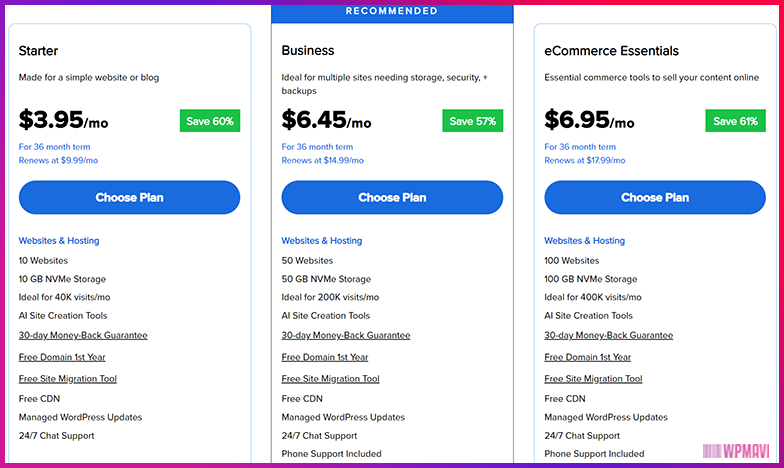
2-Burada hosting paketi seçimi yaparken, paketlerin sunduğu disk alanlarına ve aylık ziyaretçi sınırlarına dikkat edin.
Mesela Starter paketi 10 GB veri kotası ve aylık 40 bin ziyaretçi sınırı sunuyor. Yani bu paketi alırsanız web sitenize en fazla 10 gb lık veri (yazı, görsel, video, dosya vs) barındırabiliyorsunuz. Sitenizi de aylık en fazla 40 bin kişi ziyaret edebiliyor.
Business paketi ise 50 GB veri kotası, aylık 200 bin ziyaretçi sınırı sunuyor.
Eğer yeni başlıyorsanız ve web sitenizde sadece temel içerikler olacaksa, Starter paketi başlangıç için yeterli olabilir. Ancak zamanla sitenizdeki içerikler arttıkça ya da ziyaretçi sayınız yükseldikçe bu paket yetersiz kalabilir. Özellikle yüksek çözünürlüklü görseller, videolar veya sık güncellenen içerikler paylaşıyorsanız, 10 GB disk alanı yetmeyebilir.
Aylık 40 bin ziyaretçi sınırı, çoğu kişisel blog veya yeni açılmış küçük çaplı siteler için yeterlidir. Fakat bir e-ticaret sitesi, haber platformu ya da çok sayıda sayfa görüntülemesi alan bir site kurmayı planlıyorsanız, bu sınır hızla aşılabilir.
Artı olarak bu paketler ile internet sitesi açmanın yanı sıra size özel domain uzantılı mail adresleri de açabiliyorsunuz. Detayları Şirket Maili Açma adlı yazımda bulabilirsiniz.
Böyle bir niyetiniz varsa Starter pakette mail başına 100 MB veri kotası mevcut. Bu yönden pek tercih edilebilir değil. Diğer paketlerde ise böyle bir sınırlandırma yok. Yazımda bu durumun olumsuzluklarına değiniyorum, inceleyebilirsiniz.
Tüm bunlara göre karar tamamen size ait. Bütçe ve ihtiyaçlarınıza göre bir pakete karar verirsiniz.
Alacağımız hosting paketine karar verdikten sonra ilgili paket için Choose Plan butonuna tıklayarak devam ediyoruz.
3-Sonraki ekranda kuracağımız internet sitesinin alan adını (domain adresini) belirliyoruz.
Bunun için sayfadaki aratma kutusuna almak istediğimiz domain adresini yazıyor ve Search For Domain butonuna tıklıyoruz.
#Alan adınızı yazarken “ı, ş, ö, ç, ğ” gibi Türkçe karakterleri kesinlikle kullanmayın. Sadece İngiliz alfabesinde yer alan harfleri kullanın. Diğer türlü domain adresiniz geçerli olmaz. Özellikle “ı” harfine dikkat edin. “ı” yerine “i” kullanın.
Aratma sonucu is not available uyarısı alırsanız, arattığınız domain adresinin daha önce başkası tarafından alınmış ve tescillenmiş anlamına gelir. Yani bu alan adını alamıyorsunuz maalesef.
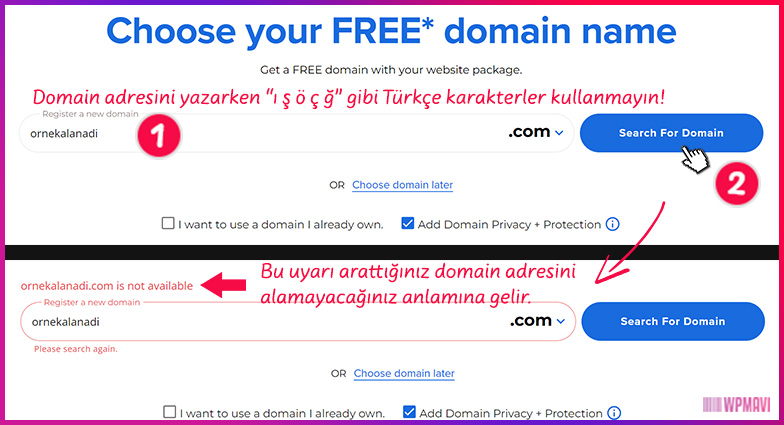
Siz de arama sonucu böyle bir uyarıyla karşılaşırsanız daha önce başkası tarafından alınmamış bir alan adı bulana kadar, tekrar domain arama kutusuna yazıp Search For Domain butonu ile, alternatif alan adlarını aratmaya devam etmeniz gerekiyor.
Daha önce başkası tarafından alınıp tescil edilmemiş bir alan adı bulduğunuzda direkt sepet sayfası açılacaktır. Arattığınız domain adresini de sepetinize ekli bir şekilde göreceksiniz.
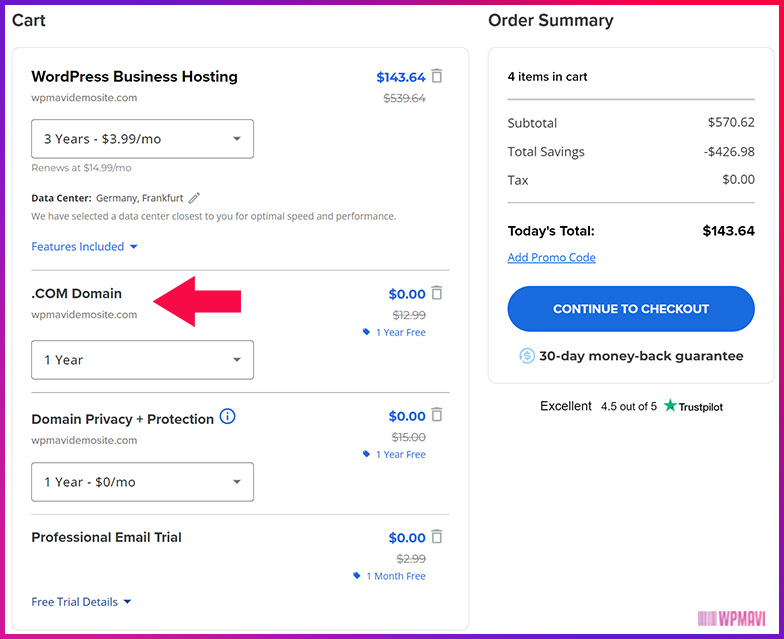
4-Sepet sayfasında ilk olarak üst kısımdan hosting için bir süre seçimi yapıyoruz.
Uzun süreli alımda yıllık yenileme fiyatlarını önceden ucuza getirmiş olursunuz.
Süre seçimi bütçenize belirlersiniz ancak kesinlikle aylık almayın. Aylık ödeme pahalıya gelir. Ayrıca ücretsiz domain adresi sadece 1 yıl ve üzeri alımlar için geçerli.
Yani aylık seçerseniz bir de domain için ayrıca ücret ödemek zorunda kalırsınız. Böyle olunca da aylık fiyat neredeyse 1 yıllık fiyata denk geliyor. O yüzden mantıklı olan en az 1 yıllık seçmektir.
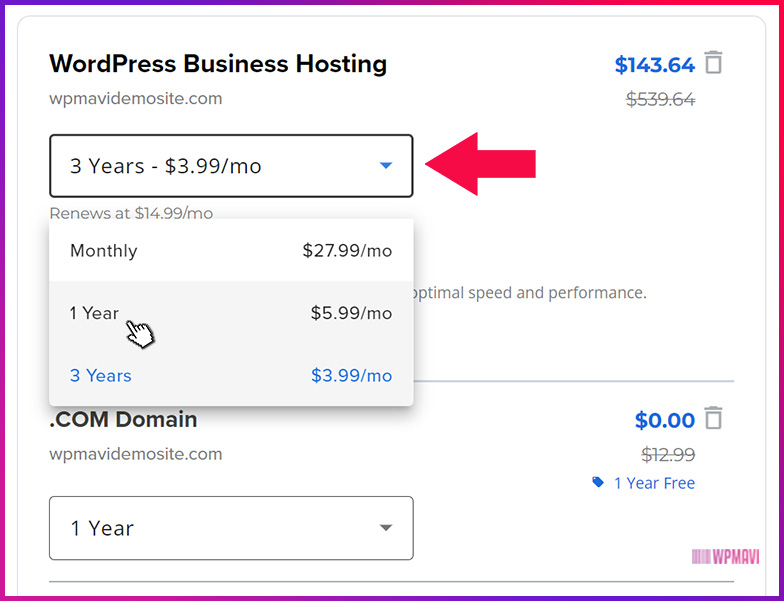
5-Süre seçimi alanı altından Data Center karşısında Germany, Frankfurt seçili olacaktır. Eğer sizde başka bir yer seçiliyse kalem işaretine tıklayıp, seçeneklerden Germany, Frankfurt seçin. Diğer lokasyonlar ülkemize uzak olduğundan Germany lokasyonu site hızı açısından daha performanslı olacaktır.
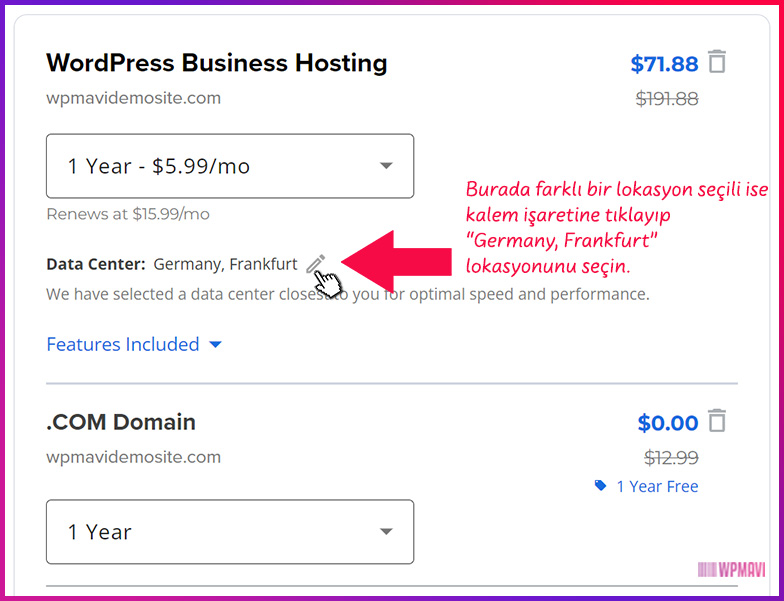
6-Lokasyon seçimi tamamsa altındaki alandan domain adresi için süre seçimi yapıyoruz.
#En başta hosting süresi için ne belirlediyseniz domain için de aynı süreyi seçin.
Hosting olmadan domain; domain olmadan da hosting hiç bir işe yaramıyor. Buna göre de satın alım süreleri de aynı olmalı.
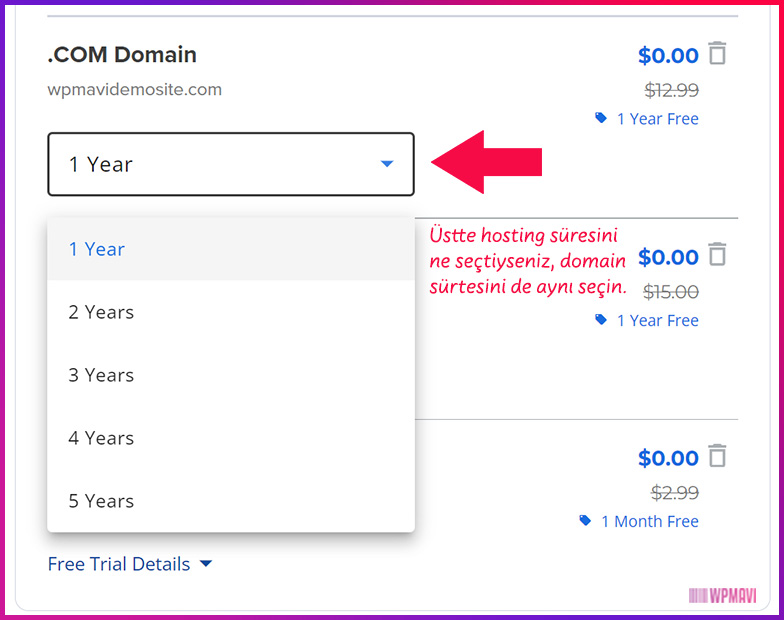
7-Sepetinizde bulunan hosting ve domain adresi haricindeki diğer hizmetlere gerek yok.
Bu hizmetleri yanlarında bulunan çöp kutusu simgesine tıklayıp, açılan popup penceresinden Remove From Cart butonu ile sepetten çıkarın.
Sonuç olarak sepetinizde sadece hosting ve domain olmak üzere 2 kalem ürün olacak.
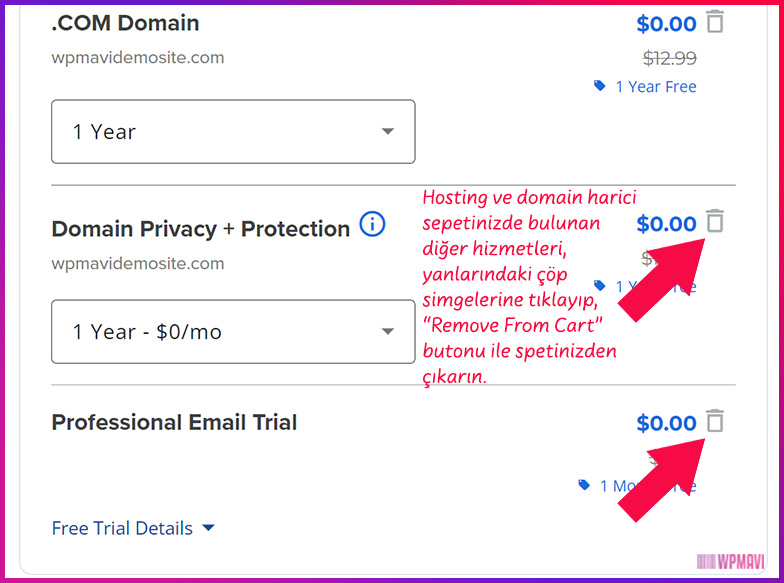
8-Süre, lokasyon seçimleri ve gereksiz hizmetlerinden sepetten çıkarma işlemleri tamamsa sağ taraftaki Continue to Checkout butonuna tıklayarak bir sonraki adıma geçiyoruz.
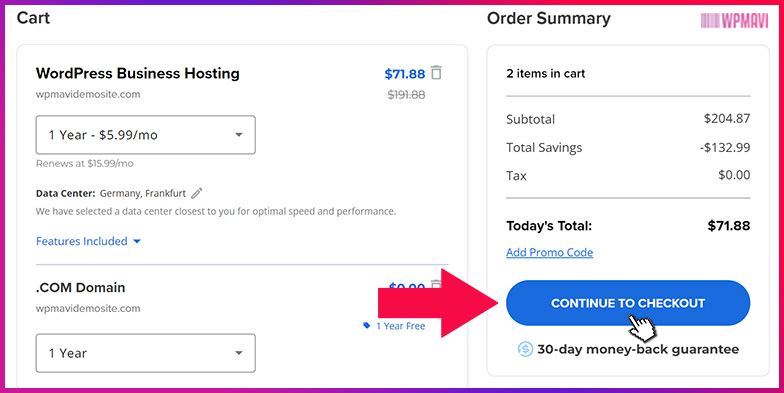
9-Sonraki adımda öncelikle Contact Information kısmındaki iletişim formunu dolduruyoruz.
#Formdaki alanları doldururken Türkçe karakter kullanmayın. Mesela isminiz Buğra Çakır diyelim; First Name kısmına Bugra, Last Name kısmına da Cakir olarak yazın.
Artı olarak Address kutucuklarına adresinizi yazarken nokta (.) ve tire (-) yani kısa çizgi haricinde herhangi bir noktalama işareti kullanmayın.
#Email kısmına sıklıkla kullandığınız mail adresinizi doğru olarak yazın. Onay linkleri ve hesabınızla ilgili tüm önemli bilgilendirmeler bu adrese gelecek.
Formu doldururken aşağıdaki görseli örnek alabilirsiniz:
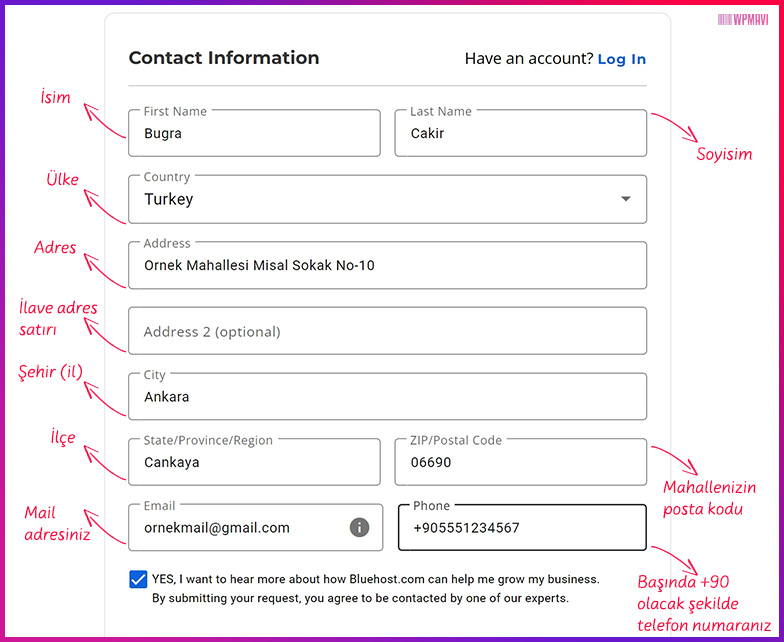
10-İletişim formu altındaki Account Information alanındaki kutucuklara hosting hesabınız için güçlü bir şifre belirleyerek yazın.
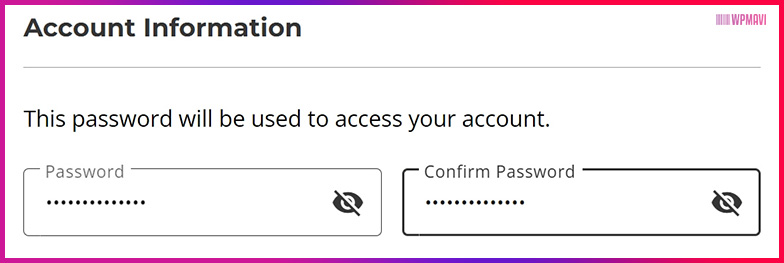
11-Şifre belirleme alanı altındaki Billing Information kısmında, Credit Card alanına da ödeme için kart bilgilerinizi girin.
Card Number; kartınızın ön yüzündeki 12 haneli büyük numaralar.
Expiration; kartınızın son kullanma tarihi.
Security Code; kartınızın arka kısmında bulunan 3 haneli kod.
#Ödeme için kartınız internet ve yurtdışı alışverişlerine açık olmalıdır. Değilse banka uygulamanızdan kolayca açabilirsiniz.
12-Kart bilgilerinizi de girdikten sonra sayfanın sağ tarafındaki Submit Payment butonuyla devam edin.
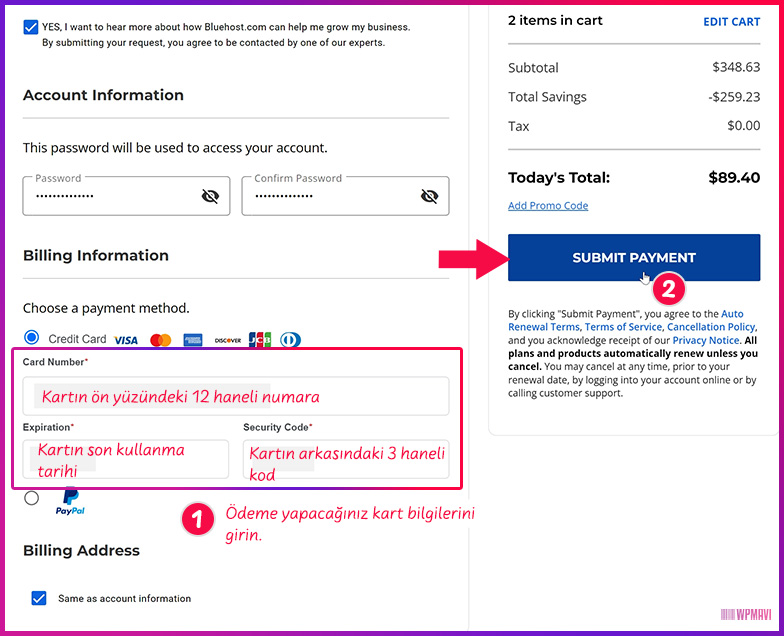
13-Ödemeniz alındıktan sonra karşınıza bir teşekkür sayfası çıkacaktır ve 5 saniye sonra sizi hosting yönetim paneline yönlendirecektir.
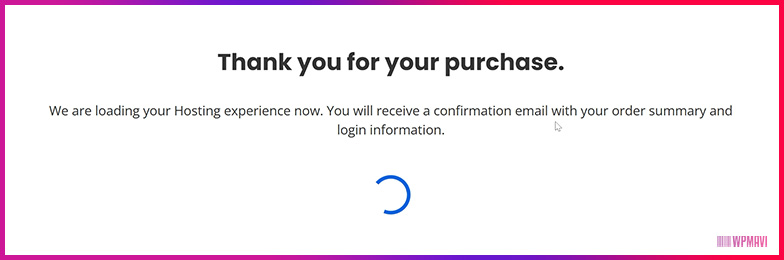
14-Yönetim paneline ulaştığınızda zaten WordPress altyapılı sitenizin otomatik olarak kurulduğunu göreceksiniz.
Tebrikler! İnternet sitesi kurma işlemi bu kadar. Başarılı bir şekilde sitenizi kurdunuz ve şu an da siteniz yayında ve dünyanın her yerinden ulaşılabilir durumda.
Ancak tabii ki işimiz bitmedi. Bu noktada site kurma işlemlerine devam etmeden önce domain kurulum ve tescil işlemlerinin tamamlanmasını beklememiz gerekiyor.
Bu süreç aşağı yukarı 3 saat sürüyor. Bu işlem tamamlanmadan yani domain adresi kurulum işlemleri bitmeden yazıya devam etmeyin.
Bunun kontrolünü de şu şekilde yapabilirsiniz:
– Hosting yönetim panelinde, Hosting sayfasındayken domain adresinizin karşısındaki Settings butonuna tıklayın.
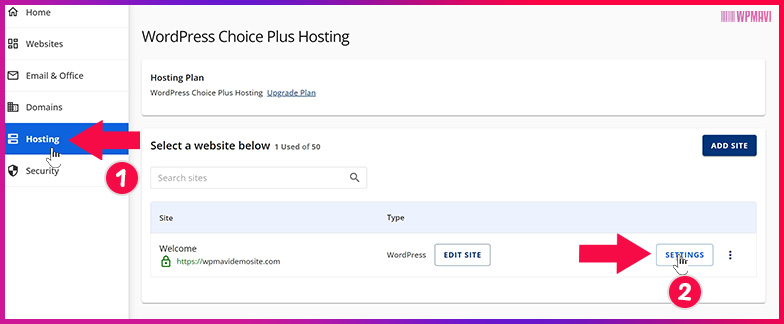
– Açılan sayfada üst taraftaki sekmelerden Domains seçeneğine tıklayın.
– Sayfada iki adet domain adresi yer alacaktır. Biri Temprory URL yani geçici domaindir. Sizin domain adresiniz altında da Pending Site URL yani site adresi beklemede ibaresi yer alacaktır.
– 3 saat sonra bu sayfayı yenileyin. Eğer domain adresiniz altındaki Pending Site URL ibaresi kalktıysa kurulum ve tescil işlemleri tamamlanmış demektir. İnternet sitesi kurma adımlarına devam edebilirsiniz.
Eğer ibare kalkmadıysa ara sıra sayfayı yenileyerek kontrol etmeye devam edin. Onay işlemleri ortalama 3 saat sürse de yoğunluğa göre bu süre uzayabiliyor. Ancak gün içerisinde mutlaka işlem tamamlanacaktır.
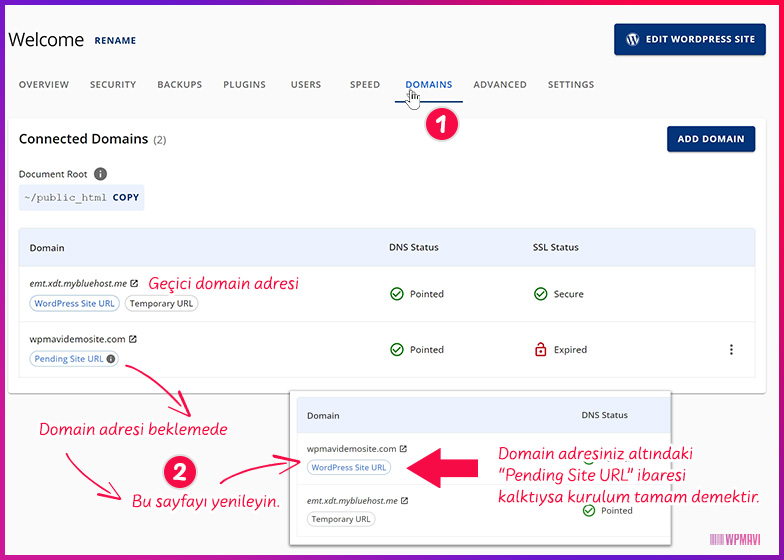
#Domain işlemlerini beklerken mail gelen kutunuzu da kontrol edin.
Aşağı yukarı 2 saat içerisinde hosting firmasından Alert: Keep your domain Active başlıklı bir onay maili gelecektir. O maili açıp içerisindeki Confirm Email Adress butonuna tıklayın.
Karşınıza Your Email is Confirmed başlıklı bir sayfa çıktıysa domain adresiniz adınıza tescil edilmiş demektir.
Tescil işlemleri için önemli olduğundan bu işlemi kesinlikle atlamayın.
Domain kurulum ve tescil işlemleri tamamlandıysa web sitesi kurma işlemlerine devam edebiliriz.
WordPress Admin Paneline Ulaşma (Site Yönetim Paneli)
Aldığımız hosting paketi WordPress’e özel olduğundan, WordPress altyapısı da hosting ile beraber otomatik kurulmuş olarak geliyor.
Yani teknik olarak aslında sitemiz kuruldu. Sitemizin tasarım içeriklerini oluşturmak için WordPress admin paneline yani sitemizin yönetim paneline ulaşmamız gerekiyor. Ayrıca yönetim panelinde yapmamız gereken birkaç işlem daha var.
1-Öncelikle hosting yönetim panelinde Hosting sayfasına gidin.
Bu sayfada sitenizi domain adresiyle beraber göreceksiniz. Site yönetim paneline ulaşmak için de her zaman için buradaki EDIT SITE butonuna tıklayabilirsiniz.
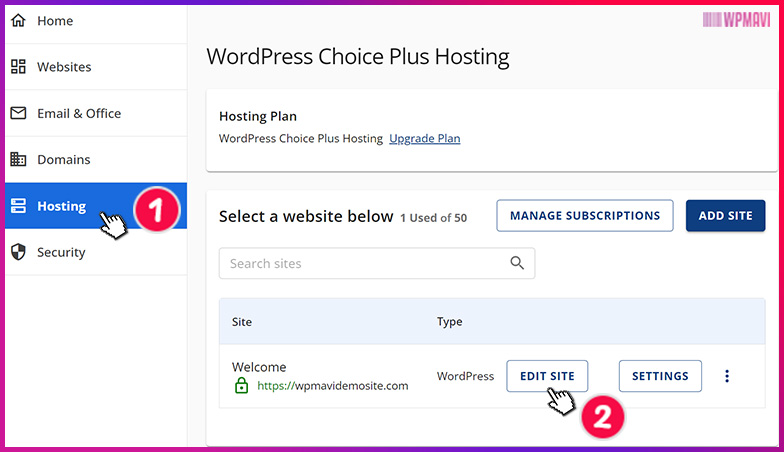
2-Yönetim paneline ilk girişte karşınıza aşağıdaki gibi bir anket sayfası açılacaktır. Bu önemli değil.
Tarayıcınızın admin barındaki adresin /wp-admin sonrasını silip enter’a basarak direkt site yönetim paneline ulaşabilirsiniz.
Yani bu anket sayfası karşınıza çıktığında tarayıcınızda şu şekilde bir adres olacaktır:
https://sizinsiteniz.com/wp-admin/index.php?page=nfd-onboardingBu adresin /index.php?page=nfd-onboarding kısmını silip enter’a basın.
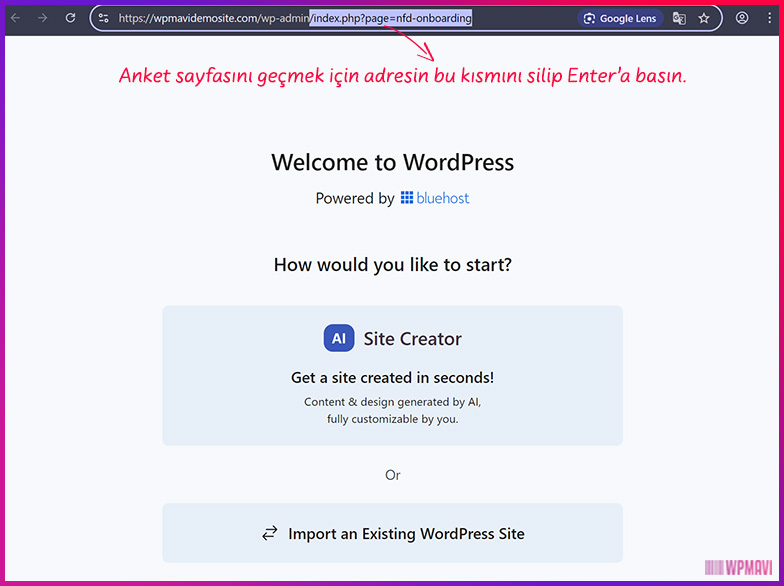
3-Site yönetim paneline ulaştığınızda, panelin varsayılan olarak İngilizce açıldığını göreceksiniz.
Türkçeleştirmek için sol taraftaki menüden Settings > General yolunuz izleyin.
Açılan sayfadan da Site Language kısmından Türkçeyi seçin.
Ardından sayfanın en altındaki Save Changes butonuna tıklayıp değişiklikleri kaydedin.
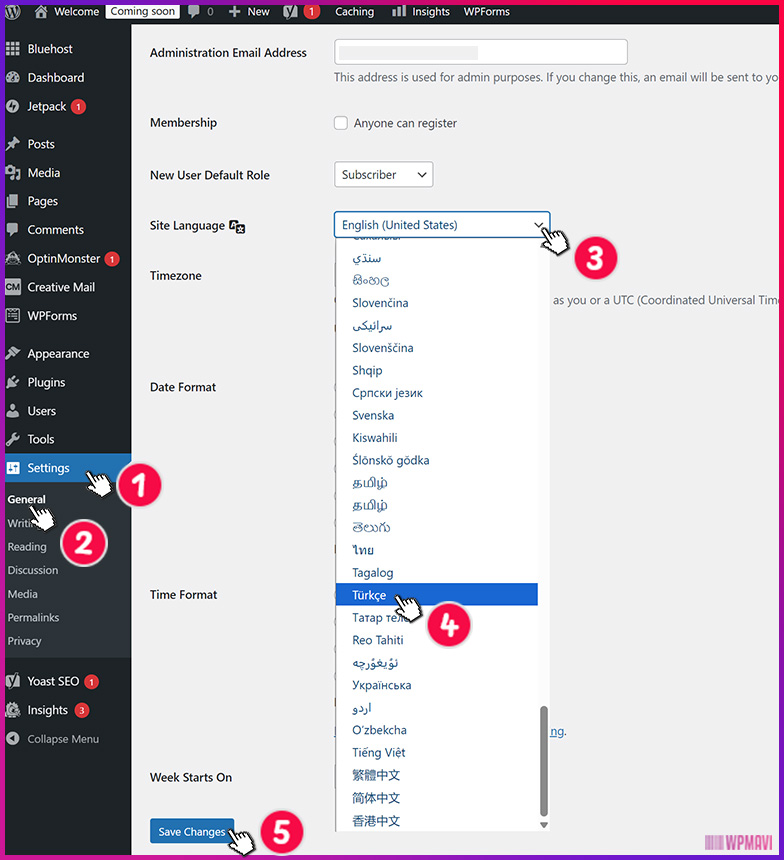
4-İlk kurulumda yönetim panelinde yer alan birçok gereksiz eklenti mevcut. Bunları silmeniz faydalı olacaktır. Sonradan ihtiyacınız olan eklentileri kendiniz kurabilirsiniz.
Bunun için site yönetim panelinde sol taraftaki menüden Eklentiler > Kurulu eklentiler yolunu izleyin.
Ardından sayfadaki tüm eklentileri üst taraftaki kutucuğa tıklayıp tümünü seçili hale getirin.
Sadece Akismet ve Yoast SEO adlı eklentilerin işaretini kaldırabilirsiniz. Akismet spam yorumları engeller, Yoast SEO da sitenizin SEO ayarlarını yapmanızda fayda sağlar.
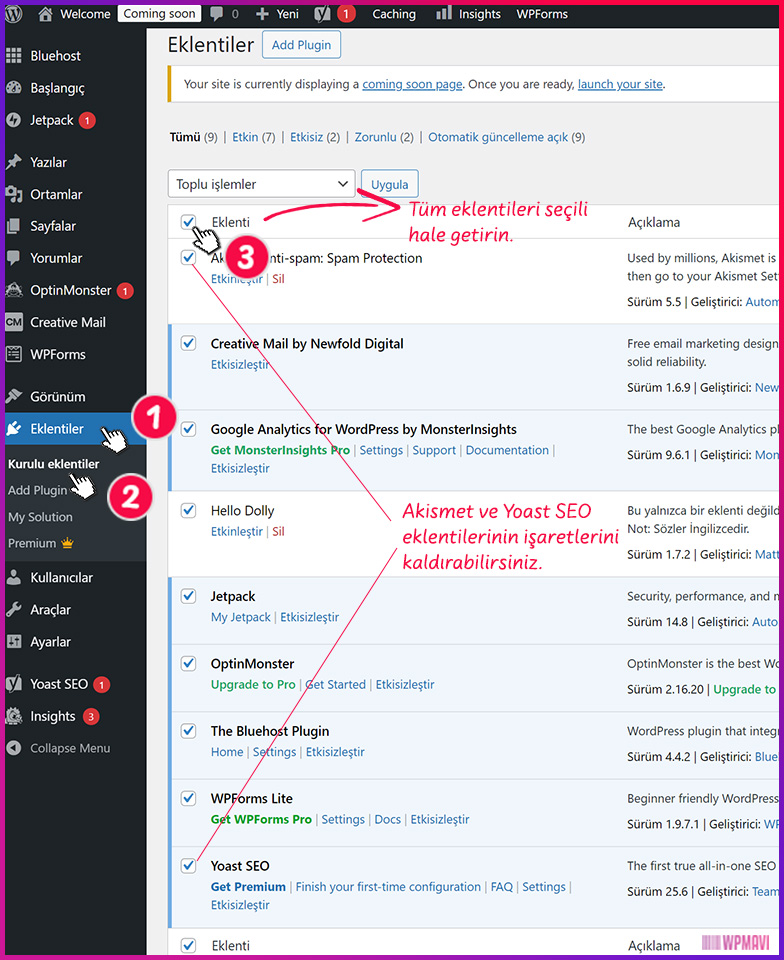
Ardından üst kısımdaki Toplu İşlemler seçeneğine tıklayıp Etkisizleştir e tıklayın. Uygula deyip kaydedin.
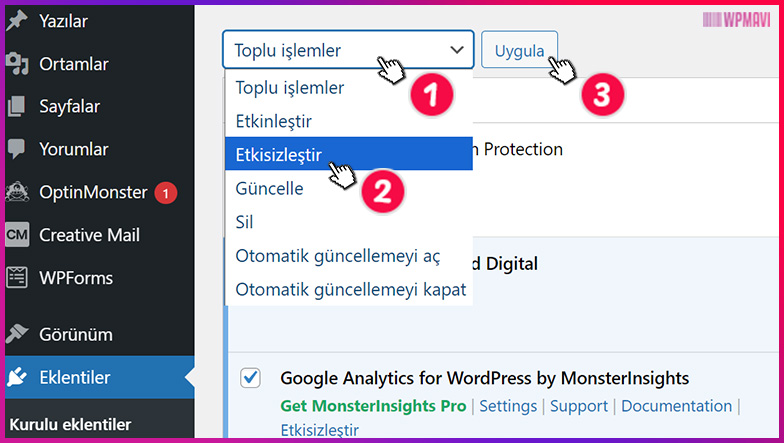
Sonra tekrar tüm eklentileri seçili hale getirin. Yine Akismet ve Yoast SEO eklentilerinin işaretlerini kaldırabilirsiniz.
Bu sefer Toplu İşlemler kısmından Sil seçeneğine tıklayıp Uygula butonuna tıklayın. Böylece gereksiz eklentileri kaldırmış olduk.
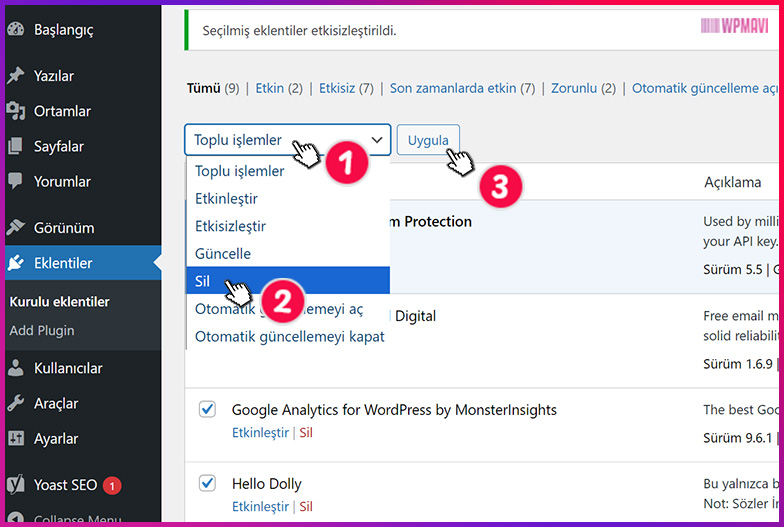
Evet, internet sitesi kurma işlemi temel olarak bu kadar. Bu kısma kadar internet sitesi nasıl kurulur sorusunu yanıtlamış olduk, bir internet sitesi kurduk.
Site Yapımı Tasarım Aşaması (Tema)
Sırada ise, kurduğumuz bu internet sitesinin bir tema yükleyerek tasarımını yapmak var. İşlerin dallanıp budaklandığı, onlarca hatta yüzlerce farklı kategoriye ayrıldığı nokta tam olarak buradan sonrasında, yani tasarım / tema aşamasında başlıyor.
Benim internet sitesi kurma ile ilgili, daha doğrusu daha spesifik konularda, mesela e-ticaret sitesi kurmak, restoran sitesi kurmak gibi bir çok yazım mevcut:
Bu yazılarda başta domain + hosting satın alınıp, üzerine WordPress kurulum aşamalarını göreceksiniz, ancak devam eden kısımlarda ise tasarım kısmının nasıl yapıldığını anlatıyorum.
Yok, benim internet sitesi kurma fikrim daha farklı bir kategoride. Misal ben bir kuaför sitesi, dükkanım için bir site ya da herhangi farklı bir kategoride bir site kurmak istiyorum diyorsanız da;
Yine sizin için değişen bir şey yok. Tüm site kategorileri için aynı olan temelleri bu adıma kadar geldiyseniz siz de attınız zaten.
Bu aşamadan sonra tasarım konusunda şöyle bir yol izleyebilirsiniz;
#Mesela, bir emlak sitesi kurmak istiyorsunuz; o zaman öncelikle şuradan Themeforest ana sayfasına gidip;
üst menüden WordPress sekmesine tıklayıp, karşınıza çıkan aratma kısmına ise Real Estate ( site İngilizce, dolayısı ile ne tür bir tasarım istiyorsanız, İngilizce aratmalısınız. ) yazıp, Search butonuna tıklayıp arattıktan sonra
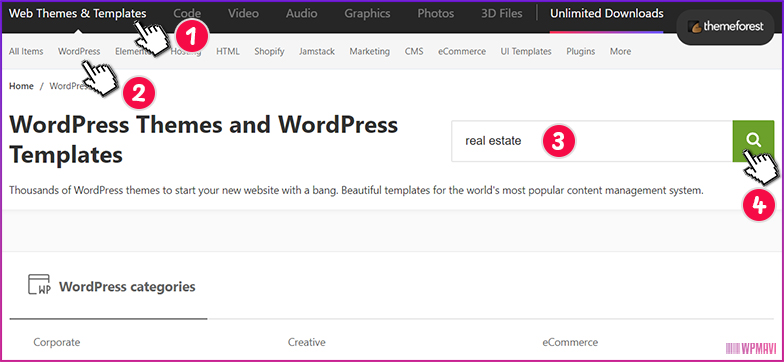
Liste şeklinde sıralanan temaların her biri için Preview butonuna tıklayarak canlı demosunu görebilirsiniz.
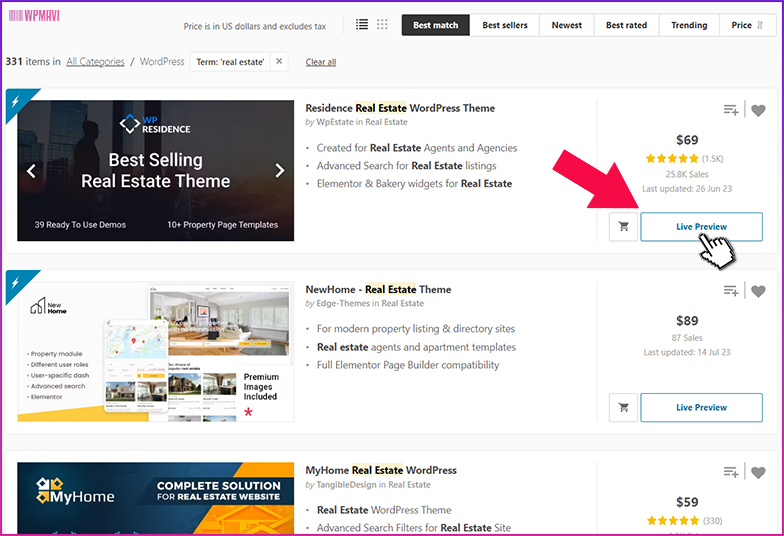
Satın almayı ise üstteki resimde gösterdiğim gibi tema ismine tıklayarak tema sayfasından yapabilirsiniz. Ayrıca bu işlemleri detaylı olarak nasıl yapacağınızı Themeforest tema alma – kurulumunu yapma başlıklı yazımı takip ederek öğrenebilirsiniz.
Mesela ben Real Estate diye aratma yaptığımda karşıma çıkan temalar arasından WP Residence Real Estate isimli tema için Preview butonuna tıkladım ve karşıma hemen alttaki resimde olduğu gibi bir canlı demo çıktı.
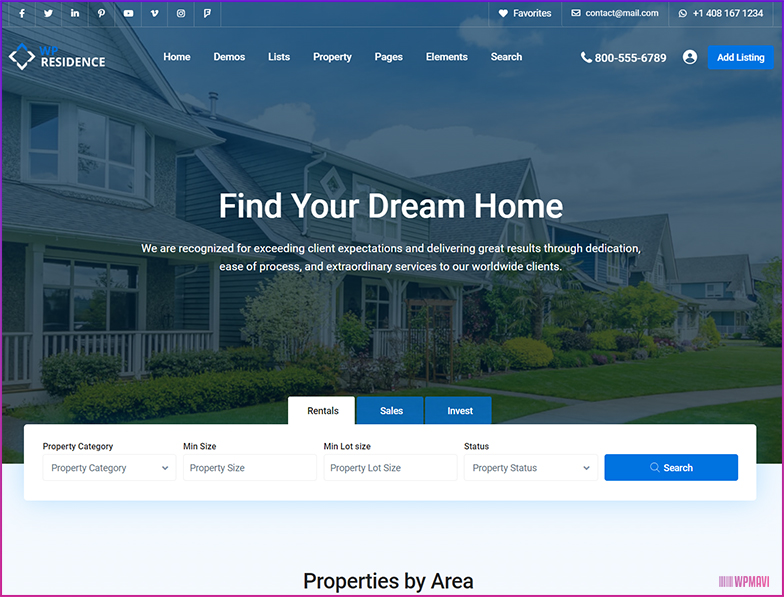
#Ben bu temayı satın aldığımda ve wordpress siteme yüklediğimde sitemin görünümü de aynen canlı demoda nasıl görüyorsam o şekilde olacak. Tabi sadece görsel değil, temanın işlevsel olarak hangi özellikleri varsa, yine aynı şekilde benim sitemde de o işlevler olacak.
Temanızı seçip, satın alıp, WordPress sitenize kurduktan sonra da yine temanızın ayarlarını hiç bir kodlamaya ihtiyaç duymadan tema yönetim panelinden tıklamalar ile yapabiliyorsunuz.
Diyelim ki;
#Avukatsınız ve bir avukat sitesi kurmak istiyorsunuz. O zaman da üstte nasıl real estate diye arattıysak, bu sefer de Lawyer diye aratma yapacaksınız. Mesela ben lawyer diye aratma yaptığımda karşıma toplamda 197 adet farklı tema seçeneği çıktı.
#Ya da bir cafe – restoran sitesi kurmak istiyorsunuz diyelim. Bu sefer de cafe – restaurant diye aratma yapacaksınız. Mesela ben restaurant diye aratma yaptığımda karşıma 760 adet farklı tema seçeneği çıktı.
#Aynı şekilde şirket – firma sitesi kurmak istiyorsanız da bu sefer Business diye aratma yaptığınızda karşınıza 5,294 adet farklı tema tasarımı çıktığını göreceksinizdir.
Ya da bir kuaför dükkanınız için site kurma adına tema arıyorsanız, hairdresser diye, berber dükkanınız için barber diye, moda üzerine ise fashion diye, güzellik üzerine ise beauty diye vs gibi aklınıza gelen her türlü site kurma kategorisinde aratma yapabilirsiniz. Ve her aratmanızda da arattığınız şeye yönelik hazır kodlanmış bir tema olduğunu göreceksiniz.
Eğer alacağınız temanın satış sayısı fazla ve popüler bir temaysa da, o temanın nasıl kurulup, ayarlarının nasıl yapılacağı ile ilgili mutlaka çekilmiş onlarca video vardır.
Youtube‘da alacağınız temanın ismini yazıp, aratma yaptığınızda tüm bu videolar karşınıza çıkacaktır. Popüler olmayan bir tema olsa bile, tema yazarı tarafından nasıl kullanılacağının videosu mutlaka çekilmiştir. Araştırdığınızda mutlaka bulacaksınızdır.
Her ne kadar anlatımlar İngilizce olsa da, anlatımlar görsel olarak yapıldığı için hiç İngilizce bilmeseniz dahi kolaylıkla hangi ayarların nereden ve nasıl yapılacağını anlamanıza yetecektir.
İşte tam da bu yüzden WordPress ile her şey mümkün! Bu yüzden biz de site kurma işlemini WordPress üzerinden yaptık, bu yüzden dünya üzerinde bulunan tüm sitelerin nerede ise 3’te 1’i WordPress alt yapısını kullanıyor ve sayı her geçen gün artıyor.
Kullanan sayısı milyonlarca olduğu için, haliyle geliştirici sayısı da milyonlarca. Bu yüzden WordPress’te her türlü site fikri için bir tema ya da işlevsel olarak gerçekleştirmek istediğiniz bir özellik için bir eklenti var.
#Tema bulma konusunda ek olarak benim liste olarak bir çok temanın arasından seçip, hazırladığım altta linklerini verdiğim yazılarımda yer alan temalara da göz atabilirsiniz.
Bu liste yazılarımda yer verdiğim temalar, benim teknik anlamda kodlamasını, hızını, SEO uyumluluğunu kaliteli bulduğum temalardan oluşuyor;
– WordPress E-Ticaret Temaları
– WordPress Kurumsal Temalar
– WordPress Blog Temaları
– WordPress Haber Temaları
– WordPress İlan Temaları
– WordPress Emlak Temaları
– WordPress Forum Temaları
– WordPress Sosyal Medya Temaları
– WordPress Video Temaları
– WordPress Teknoloji Temaları
– WordPress Kadın Temaları
– WordPress Fotoğrafçılık Temaları
Alternatif olarak ise, Ücretli temalar nereden alınır başlıklı yazımda bulunan diğer büyük tema satış noktalarında yer alan temaları da inceleyebilirsiniz.
Themeforest’tan nasıl tema alacağınız konusunda bir fikriniz yok ise, Themeforest’tan tema nasıl satın alınır başlıklı yazımı rehber olarak kullanabilirsiniz.
Aldığınız temayı nasıl kuracağınızı yine bu themeforest yazısında anlattım ancak yine de sorun yaşarsanız, WordPress tema nasıl yüklenir başlıklı yazıma bakabilirsiniz.
Tabii şöyle de bir durum var;
#WordPress’te her temanın yönetim paneli, ayarlarının yapılması vs. farklılık gösteriyor. Temalar farklı kişiler tarafından kodlandığı için, yönetimi de kodlayan kişi nasıl oluşturduysa o şekilde oluyor.
Dolayısı ile her türlü site kurma fikrini anlatacak bir rehber bulmanız imkansız.
İlerleyen zamanda bunlara yeni kategoriler eklemeyi de düşünüyorum ancak ne kadar çok farklı kategoride site kurma yazıları yazsam da, illa ki açıkta kalan site kategorileri olacaktır.
Ben bu soruna genel kapsamda olmasa da, bir çözüm ürettim. Themeforest bir pazar yeri. Yani herkes gelir, ürünlerini satışa açar.
#Temalar için themeforest dışında MyThemeShop sitesine de bakabilirsiniz.
MyThemeShop ise bir pazar yerinden ziyade, bir firma. Yani bu firmanın tüm temaları aynı kodlayıcı ekibinin elinden çıktığı için de, temaların tasarımları farklılık gösterse de, yönetim panelleri birbirlerine çok benziyor.
#Olur da bu firmanın temalarında site kurmak için seçtiğiniz kategoriye uygun bir tasarım yoksa ya da tasarımlarını beğenmediyseniz, dediğim gibi themeforest’tan istediğiniz kategoride bir tema bulabilir, onu da kurabilirsiniz.
Sadece themeforest’tan aldığınız temanın yönetimin panelini çözmeniz için Türkçe anlatımlı bir video bulmanız nerede ise imkansız olacaktır. On binlerce farklı tema var çünkü. (Tema yazarı genellikle temanın nasıl kullanılacağına dair İngilizce bir video çeker)
Ancak bu demek değil ki, siz farklı bir tema aldığınızda bu temayı öğretici bir video olmadan kuramazsınız. Demek istediğim, önünüzde anlatıcı bir video veya yazı olmayacağı için bu temaların kullanımını kendiniz kurcalayarak çözmelisiniz.
Keza bu tema yönetim kısımları da yine herhangi bir kodlama veya teknik bilgi gerektirmiyor. Yine tıklamalar ile yönetebileceğiniz panellere sahipler. Dolayısı ile bu noktada da endişe yaratacak bir durum yok. İnternet sitesi kurma adına tasarım aşaması genel itibarı ile böyle.
İnternet Sitesi Kurduktan Sonra Yapılması Gereken İlk Adımlar
Tasarım aşamasını hallettik, peki bu adımdan sonra internet sitesi kurma adına yapmamız gereken başka neler var?
Pek tabii, yine olmazsa olmaz yapmanız gereken adımlar var. Sitenizi Google’a kayıt ettirmek, site haritanızı Google’a göndermek, site istatistiklerini göreceğiniz araçların entegrasyonu vs. gibi.
1-Bunları da nasıl yapacağınızı web sitesi kurduktan sonra ilk yapılması gerekenler başlıklı yazımda anlattım.
2-Bu adımları da tamamladıktan sonra geriye WordPress kullanımını öğrenmeniz gerekiyor. WordPress kullanımı ile ilgili internette yüzlerce hatta binlerce rehber ve video var. Takıldığınız her konuyu Google’da arattığınızda karşınıza mutlaka bir çözüm veya konu anlatımı çıkacaktır.
Hatta WPMAVI Youtube kanalımda WordPress ile ilgili birçok anlatım videolarını da izleyebilirsiniz.
Tamamını öğrenmek, ne yaptığını bilerek hareket etmek de biraz zaman alan bir süreç ancak yine zor veya herhangi bir kodlama bilgisi gerektiren bir süreç değil.
3-Keza benim blogumda da WordPress ile ilgili onlarca yazı ve kaynak bulmanız mümkün. Mesela, başlangıç amaçlı bir çok rehberi WordPress başlangıç başlıklı sayfamda topladım.
Umarım İnternet Sitesi Nasıl Kurulur?: Adım Adım İnternet Sitesi Kurmak – Takip Etmesi Kolay 4 Adımda DEV Rehber başlıklı yazımı yararlı bulmuşsunuzdur. Teşekkürlerinizi, yazımı sosyal mecralarda paylaşarak gösterebilirsiniz. Bu benim için fazlasıyla yeterli olacaktır.

Merhaba
Bende bir ticari Mail adresi almayi ve Kuruyemis sitesi kurmayi düsünüyorum kurulmus hazir siteyi tavsiye etmiyorlar birde internette arandigi zaman sürekli görünür olmasi icin ayarlarin sürekli güncellenmesi gerekiyormus. Bu konuda benide bilgilendirebilir misiniz
Herkese açık olması arama motorlarından sitenize ziyaretçi gelmesine yarar. sadece üyelere yaparsan üyeler içeriği görür.
Hocam Bu forum sitesi için gönderiler herkese açık veya üyelere özel yapmanın + sı veya eksisi nedir ?
selamlar, yazı için teşekkürler. sepete ekle dedikten sonra “Ek gizlilik getirdik. Neden mi?” ve “Linux Web Hosting” ve “Alan adınızla eşleşen bir e-posta adresi oluşturun.” seçenekleri geliyor. mail adresi oluşturmak tabii ki istiyorum ama bunları seçmeli miyim? eğer sistemin eklediklerini satınalırsam fiyat uçuyor. yoksa sadece sizin videonuzdakilerle 114, 39 TL oluyor. tekrar gözden geçirir misiniz mail konusunu özellikle?
Evet godaddy saçma bir güncelleme yaptı bugün. Ben de fark ettim. Sepet ekranında önce öyle bir ekran geliyor karşınıza. Bu ekranda yapmanız gereken Tüm seçenekleri Hayır, Teşekkürler olarak işaretlemek ve “Web sitenizi ücretsiz oluşturun” seçeneğinin işaretli olan tikini kaldırarak sağ üst köşede bulunan Sepet Ekranına Devam et butonuna tıklamak. Alan adı gizliliğine ihtiyacınız yok. Hatta alan adı gizliliği gooogle gibi arama motorları gözünde bir dezavantajdır. “Web sitenizi ücretsiz oluşturun” şeklinde tikli bir şekilde işaretli gelen şey ise Godaddy’nin oldukça sınırlı özellikleri olan hazır site kurma aracı. Buna da ihtiyacınız yok. Burada zaten ücüretsiz diye veriyoruz dediği şey sadece bir deneme sürümü. 1 aylık bir deneme sürümü. Ondan sonra ücret istiyor. Siz sitenizi hosting ve domain ile benim anlattığım gibi kuracaksınız. Olması gereken de bu zaten. E-postanızı da zaten alacağınız hosting üzerinden siteniz uzantılı bir şekilde oluşturabiliyorsunuz. Yani e-postalar için hali hazırda hosting alacaksınız bir de bunun için e-posta hizmetine eksta ücret ödemenize gerek yok. Bu sadece godaddy’nin daha fazla satış yapma mantığında sunduğu bir pazarlama taktiği. Linux hosting için de hayır seçin çünkü zaten en başta biz bir linux hosting seçmiştik “ilk adımda başlayın veya ekonomik paket için sepete ekle demiştik hatırlarsanız” Bu sayfada sunduğu 2. bir hosting ister misiniz seçeneği aslında. O yüzden tüm seçenekler hayır seçilmeli ve “web sitenizi ücretsiz oluşturun” seçeneğinin de tiki kaldırılıp Sepete Devam Et demek.
Hadi site kurduk diyelim alan adınıda bir yıllık aldık bir ikinci yıl alan adını uzatmak için uçuk bir Fiat sunarlarsa ve ödeme yapmazsan sitenin durumu ne oluyor. İkinci sorum benim yazılarım var çokça vecize ve şiir gibi .e kitap oluşturmak ve satmak istiyorum fakat bu konularda hiç bilgim yok bu konuda ne fikir verirsiniz Teşekkürler
Hayır hocam. Alan adı fiyatları dünya genelinde sabittir. Yani yenileme de olsa sabittir ve fiyatlar 8 ila 10 dolar arasında değişir. Karşınıza uçuk bir fiyat asla çıkmaz yani.
Kardeşim milletle dalgamı geçiyonuz internetten fazla anlamayanlar için web sitesi nasıl kurulur yazınız tam bir destan olmuş. İnsan yazılımcı olsa burdaki anlatılanları zor tatbik eder. Saygılar
Gerçekten de emek verilmiş detaylı bir yazı olmuş, elinize sağlık. Benim de bir blogspot uzantılı blog sitem var, bunu .com ya da .net e çevirmek istiyorum, bunu profesyonel olarak siz yapabiliyor musunuz?
hocam merhabalar,
ben bir kuaför için web sitesi kurmak istiyorum. Sitenin türü ne olmalıdır? blog, e-ticaret, forum vs. ?
Hocam bu konu ile ilgili wordpress site kurma isimli bir videom var youtube kanalımda. O videoma mutlaka bakın. Tam olarak sizin ihityacınız olan şeyden de bahsettim o videomda.
Öncelikle kolay gelsin. Şunu belirtmeliyim ki normalde bu web sitesi kurma işi konusunda bir firmayla anlaşacakken makalenizi görüp kendim yapmaya çalıştım. Faydalı makaleniz için şahsım adına çok teşekkür ederim.
Tek bir sorum olacak. Ben mesleğim gereği alan adını nic.tr’den aldım. Hostingi ise vermiş olduğunuz link üzerinden godaddy sitesinden aldım.
nic.tr den almış oldum domain ile godaddy üzerinden almış olduğum hostingi birleştirebilmem için, hostingime ait sunucu adını bulmam gerekiyor ancak bulamıyorum. Bu konuda yardımcı olursanız gerçekten çok sevinirim.
Hosting aldığınız firma ile iletişime geçip, name server bilglerini isteyin. Daha sonrasında ise domain aldığınız firmanın domain yönetim paneline girip, domain adresinizin name serverlarını hosting firmanızın name server bilgileri ile değiştirin. Sonrasında ise hosting firmanıza dönüp, sanki domain adresi o firmadaymış gibi kurulum gerçekleştirin. Yönlendirme olacağı için herşey tıkır tıkır çalışacaktır.
Merhaba siteyi kurdum yazıları da yazdım ancak temanın slider kısmında siteye ilk girildiğinde 1-2 saniye loading carousel yazıyor sebebi nedir?
Paylaşımın için teşekkür ederim burak. Gerçekten bu işi iyi biliyorsun :)
Burak bey öncelikle harika anlatımınız için çok teşekkür ederim. Bu hafta ben de bir blog açmayı düşünüyorum . Yazılarınızın bir çoğunu okudum ancak şu konuda emin olamadım. Blogumuzda veya internet sitemizde kullandığımız hangi fotoğraflar telife girer? Bunu nasıl ayırt ediyoruz? Sonuçta bir fotoğrafı yüzlerce sitede görebiliyoruz.
Güzel paylaşım için teşekkürler. Eminim bilmeyenler için çok faydalı olacaktır.
Çok güzel anlatım olmuş. Sitenizi de çok beğendim. Ben de bu işlerle uğraştım web site kurmak için ama hem vakit yetersizliği hem de acemilik, tam yapamadım. Firma web sitelerini kurmaya çalışıyorum. Yaptığım iş ile alakalı bir çok web sitesi kuruluma ihtiyacım vardı. İnternetten bulut web site sistemini buldum. Her şey dahil, site masraflarını da toplarsak web site neredeyse bedava geliyor. Benim gibi arama sonuçlarından ulaşıp, bunları yine benim gibi :) yapamayanlar varsa önermek ve sitenize katkıda bulunmak için yazdım. Avrupa’dan selamlar. Teşekkürler.
Hocam merhaba emeğinize sağlık blogdan para kazanma yolları aynen web siteleri için de geçerli mi, aralarında bir fark var mı?
Merhabalar :)
Yazınızı adım adım takip ederek bir site açtım. Sizin dediklerinizi harfiyen uyguladım, videolarınızdan yardım aldım :) Site oldu sıkıntı yok ancak mythemeshoptan aldığım best temasındaki reklamları kaldırmak istiyorum. Bunları nasıl kaldırabilirim veya kaldıramaz mıyım? Teşekkürler :)
Hocam temada reklam olmaz ki. Reklamdan tam kastınız nedir? O temada reklam felan yok yani. Herhangi bir ücretli temada reklam olmaz. O size ait bir kodlama oluyor sitenize kurduğnuzda. Bi yanlışnıız olmalı.
merve abla anlıyormusun bu işlerden site kurma falan 5 sene geçmiş geliştirmişsindir kendini her halde
Peki diyelimki ben dizi film sitesi kurdum bunlardan nasıl para kazanabilirim nasıl reklam ekleyebilirim ve nasıl daha fazla tıklanma alabilirim.
Yazı için teşekkürler. Sitelerde sağ üstte İngilizce seçeneği oluyor ve tıklayınca site İngilizce arayüze geçiyor. Bunu nasıl yapabilirim?
Merhaba Burak bey;
Gerçekten çok güzel anlatmışsınız ve çok bilgilendirici bir yazı olmuş.
Benim sormak istediğim soru söyleyeceğim özellikleri wordpress temaları ve eklentileri ile yapmam mümkün mü, değil ise ne önerirsiniz.
Kullanıcı üye olacak – para yatıracak – oyun lobisi gibi 3 kişilik online bir lobi oluşturulacak – hepsi onayladıktan sonra paralar birleşip başka bir sitede kullanılacak.
Yardımcı olabilirseniz gerçekten çok sevinirim.
Merhaba Öncelikle paylaştığınız bilgiler için çok teşekkür ederim.Çok faydalı bir yazı olmuş.Benim şöyle bir sorum olacaktı: İnternet sitesi ihtiyacı olan kişilere bu e ticaret sitesi veya bir başkası olabilir kurulumunu yapıp satmak istiyorum yapabildiğim kadar. Domain+hosting+Wordpress bunların hepsini anladım.Yaznızda belirttiğiniz gibi bu işin ticareti için en fazla 1 yıllık domain+hosting almamız gerekiyor.Kı tutarsa uzatırım.Bu bir yıllık üyelikle istediğim kadar internet sitesi kurup satabilir mıyım? Bu işe girmeden önce kendi çapımda kafama göre hayali bir e ticaret sitesi kurmak istiyorum kı hem yapabilir miyim hem de en fazla kaç gün sürüyo öğrenmek için.Bunun sakıncaları var mı? Teşekkür Ederim İyi Günler Dilerim
Her site için hosting paketinin özelliklerine bağlı anacak genellikle paylaşımlı hosting paketlerinden 1 adet site barındırılabilir. Dolayısı ile her site kurulumu yaptığınız müşteriniiz için domain’e zaten pata ödeyeceksiniz de hosting’e de ayrı ayrı para ödemeniz gerekli. Olması gerekn de zaten sağlıklı olanı da bu.
Emeğinize sağlık Burak Bey. Dört dörtlük, detaylı, web sitesi nasıl kurulur hiç bilmeyen biri için bile çok açıklayıcı ve anlaşılır bir yazı olmuş.
Sitenizdeki tüm yazılar adeta bir rehber niteliğinde, çok özenli ve kapsamlı hazırlanmış.
Değerli paylaşımlarınız için çok teşekkürler.
MERHABA
Acaba dreamweaver üzerinden temayı kedim yapıp site için kullanma şansım var mı
Şimdiden teşekürler
Hocam ne dreamweaver’ı ? 2008 yılında değiliz ki O teknolojiler artık çok geride kaldı. Artık çağın platformu wordpress oldu ki önümüzdeki onlarca yılın da yine en çok tercih edilen platfromu wordpress olacak gibi duruyor.
Hocam merhaba,bende kendim bir site kurmak istiyorum takıldığımda yardımcı olırmusınuz?(aydunlatıcı vilgileriniz dışında buradan yani yorum kısmından.saygılar
Elimden geldiğince yardımcı olmaya çalışırım pek tabi. Takıldığınız noktada iletişim sayfamdan bana ulaşın.
Teşekkür ederim cevabınız için, key word’umu öğrenmiş oldum.
Merhaba
Anlatınız için çok teşekkürler pek çok şeyi yeni başlayan ilk kez site açacak biri olarak yazılarınızdan öğrendim.
Açmaya girişmeden önce bir sorum olacaktı. Sitem tam hazır olmadan yayınlamak istemiyorum. Word pressde siteyi aldıktan sonra tam hazır olana kadar nasıl açmadan bekletebilirim ? “Çok yakında” gibi bir ibare de olabilir
Bununla ilgili bir yazınız var mıdır diye baktım ama göremedim yardımcı olabilirseniz çok sevinirim.
Tabi ki var hocam. Bunun için wordpress eklentileri kullanabilrisini. Ücretsiz bir çok eklenti var. Bunun için launcher die aratın wordpress eklentilerinden aralarından birtanesii sitenize kurun ve ayarlamalarını yapın. İstediğiniz şekle gelicektir siteniz.
HOCAM BU ANLATTINIZ SEKILDE KURULUM YAPTIMIZDA MOBIL DESTEKLI OLUYORMU OLMUYORSA NASIL CEVIREBILIRIZ
Oluyor hocam. Her türlü cihazın ekranına tam oturacak şekilde siteniz açılıyor. Responsive oluyor yani.
Hızlı cevabınız için çokteşekkürler. 1 aydır Blogger ve WordPress.com üzerinden site kurulum işleriyle uğraşıyorum fakat ikisinden de memnun kalmadım çünkü yapabileceğim işlemler çok kısıtlı geldi. Tekrar araştırma yaparken sizin yazınıza denk geldim, birde anlattığınız şekilde site kurulumu yapacağım, inşaallah son denemem olur :)
Merhaba Burak Bey, öncelikle verdiğiniz ayrıntılı bilgiler için teşekkürler, çok faydalı oldu.
GoDaddy’i incelediğimde kafama takılan bir kısım oldu; Web Hosting ve WordPress Hosting diye iki ayrı hosting alma kısmı var. Galiba siz Web Hosting alıp WordPress’i sonradan üzerine kurmayı anlatmışşınız. Peki WordPress Hosting şeklinde alsak ne farkediyor, dezavantajı yada avantajı ne olur?
Hocam wordpress hosting terimini benim anlatımımla karıştırmayın hi. Bizim kurulumunu yapacğaımız wordpress’in wordpress hosting ile hiç bir alakası yok.
Hosting paketleri ikiye ayrılıyor godaddy’de cPanel hostingler ve WordPress Hosting paketleri olarak ancak wordpress hosting paketlerinde cPanel yönetim paneli olmuyor ki bu cPanel yönetim panelinden site server (yani hosting) yönetimi yapyıorsunuz
Bir çok notakda, ileride cPanel yönetim paneli çok işinize yaratacaktır. ( Site yedeği alma, e-posta hesabı kurma vs gibi) O yüzden cPanel hosting paketleri çok daha avantajlı aslıdna. Dolayısı ile wordpress hosting paketlerinden kesinlikle uzak durmanızı öneririm. Sadece pazarlama amacıyla oluşturulmuş paketler onlar.
Merhaba, kurmak istediğim sitede insanların üye olup bir profil oluşturabilmesini istiyorum bunuda tema kısmında mı ayarlıyoruz yoksa farklı bir yöntemle mi yapılıyor ?
Hocam bu isteğiniz için hazır yazılmış temalar var. Yazımda bu tür temaları nereden ve nasıl bulabileceğinizi anlattım. Tema bulacağınız sitelerde membership diye veya user register diye aratma yaparsanız, bu tür özelliği olan temalar karşınıa çıkacaktır. Hiç bu tür özellikleri olmayan temalar satın alsanız bile yine bu işlevi yerine getirecek eklentiler mevcut wordpress’te. Mesela bununla ilgili üyelik eklentileri başılıklı yazıma bakabilirsiniz.
Radyo sitesi kurmak istiyorum buradan hangi adımları izlemem gerekir
Merhaba, dediklerinizi yaptığımda her şey toplam 71tl tutuyor. Cpanel %78 indirim ile 59 tl olarak görünüyor. Sanırım bu fiyat güncel olan?
Evet hocam, dolar düştüğü için firma fiyatları da düşürdü. Güncel fiyat şuanda o şekilde.
merhaba, ben alan adımı 1 yıllık alıyorum. “Domain başkası almış fakat sizin adınıza almak için devam edin” yazıyordu ve devam ettim fiyatı 250 TL civarı. Sorum şu bu ismi kendileri mi satın alıp bana satıyor? Şöyle bir sıkıntı yaşar mıyım?:
Süresini otomatik 1 yıl belirlemişler. İkinci yılda bu fiyatı kafalarına göre çok fazla yükseltirler mi? Çünkü elim mahkum olacağından bu durumdan yararlanmaya çok açık bir pozisyonda olacağım. Tabi bu diğer alan adlarıyla da ilgili. Belkide bilmediğim bir prosedürü vardır, yardımcı olursanız çok sevinirim. Şimdiden teşekkürler.
Hocam satın almayın öyle bir alan adını. Onlar premium alan adları. Yani siz öyle bir alan adı aldığınız zaman firma sizin için o alan adı sahibi ile iletişime geçip, alan adını satmak isteyip, istemediğini soruyor. Sırf bu soru sorma işlemi için de 250 lira para istiyor. Yani bu alan adının bile fiyatı değil. Siz benim yazımda da bahsettiğim gibi daha önce alınmamış bir alan adı satın alın.
Hocam ben böyle birşey görmedim. Hayatında excel formülünden başka bir şey yapamamış bir bilgisayar cahili olarak 6 saatte site kurdum ve 4 başı mağmur olarak açtım. Bundan daha mükemmel bir makale okumadım site kurulumu hakkında. Eline ve emeğine sağlık.
Merhabalar, adım adım site kurma işlemlerini takip ederek yaptım ancak bende ödenmesi gereken tutar 180 Tl olarak çıktı. Kontrol ettim bende: cPanel ile Ekonomik Linux Hosting 12 yıllık ancak 3 kez gösteriliyor yani 59,88+59,88+59,88. Ne yapmalıyım ?
Hocam adımları bir defadan fazla tekrarladığınız için ( muhtemelen 3 defa ) sepetinize 3 adet hosting paketi eklenmiş. cPanel ile ekonomik linux hoting’in bir tane olması yeterli. Bunun fazlası aynı üründen satın almak olur. O da tamamı ile gereksiz. 2 tanesini silin sadece 1 tane cPanel ile ekonomik linux kalsın.
sizi bulduguma cooook ama cok mutluyum bu kadar detayli anlatan birini hic gormedim. gercekten kalbimden tesekkurler.
Benim cok onemli bir sorum var size insaallah bana yardim edebilirsiniz .
ben genel olarak e commerce i biliyorum genel bir bilgim var ama yeni bir sey ile karsi karsiyayim ve nasil yapilacagini bilmiyorum.
Tanidigim bir kisi turkiyede is kurdu , trendyil gibi bir e commerce ama turk urunlerini yurt disinda satmak gayesi.
Isine bakabilen ve guvendigi bir kisi aradigi icin beni secti. Ama ben bir konuda takildim ve nasil yapacagimi bilmiyorum.
Ben yurt disinda buyudum ve turkcem biraz eksik 😁😁😁
turk sirketlerle gorusmemi ve onlarin bizim hazirladigimiz websitemize link yapmami istiyor.
sizden ricam bunu nasil yaparim?
En dogru yol nasil ve sirketleri aradigimda neler soylemem gerekli.?
ve kabul ederlerse link nasil yapilir?
bunlari cevaplarsaniz tek diyecegim iste benden ne istersen.
😂😂😂
tesekkur ederim
Öncelikle çok güzel ve anlaşılır bir yazı olmuş elinize sağlık. Wep sitesi kuran firmadaki bayan maddi yönden çok sıkışık olduğunu söyledi.Siteyi önce 1500 TL sonra1000 TL gibi bir fiyata kurarım dedi. Sizin anlattıklarınıza bakarsanız bu iş hem çok daha ucuza mal oluyor, hemde bayan bir ay sürer demişti sizin yazımıza göre daha kısa zamanda kuruluyor. Anladım kadarıyla sitenin içini düzenlemek zaman alıyor. Peki Burak bey sayfamın sorgulamalarda ilk sayfalarda çıkmasını nasıl sağlarım. Benim kurmak istediğim site Vinç üzerine. Teşekkürler
Sorduğunuz soru SEO ile alakalı. Google’da SEO diye araştırın. Keza benim de blogudma SEO ile ilgili bir çok yazım var. SEO’yu öğrenerek ve sitenizde uygulayarak sitenizin google’da üst sıralarda çıkmasını sağlayabilrisiniz.
merhaba panel sayfasına git deyince proxy ayarlarını kontrol et diyor açılmıyor
Hocam ya VPN kullanıyorsunuzdur ya da yasaklı sitelere giriş için DNS ayarlarını Türkiye tabanlı değildir. Bunu bir kontrol edin. Böyle bir problem olmaması lazım. Bir de godaddy ile bu konuyu bir görüşün.
Öncelikle çok kaliteli bir yazı olduğunun altını çizebilirim. Net üzerinde internet sitesi kurmak ile ilgili bulunabilecek en kapsamlı yazı olmuş.
Başarılar dileriz.
Merhaba Burak bey!
Gerçekten beynimde ise yaratacağını düşündüğüm bir site var bunun için sıfırdan başlayacak biri olmam nedeni ile nereden baslamam gerektiğini bilemedim, bu makaleyi gerçekten çok olumlu buldim, şöyle bir sıkıntım var bir site kurmak istiyorum bana nasıl bir tema secmem gerektiğini
belirtirseniz sevinirim yada
mumkunmu?
KURMAK İSTEDİGİM Site özellikleri şu şekilde olacak (Temsili olarak )
Bir marka yi düşünün ve modelleri örnek cep telefonu
*Bazı kullanıcılar markayı bilmiyor ama merak ediyor bunun için siteme girip gerçekçi bilgileri bulabiliyor, o marka veya model için bulunduğu başlıkta veya içeriğinde çok kötü, iyi orta çok iyi şeklinde puanlama sistemi ver bu puanlama sistemi kullanıcıların yuzde ortalama 30 kısmı kadar yorumuna göre sistem otomatik girebiliyor.
Aynı zamanda o markaya ait aynı kategoride markanın 4 beş satır başlıklı özelliklerini yazabiliyoruz hem kullanıcı görüşlerini belirtebilir,
Ana sayfa kısmında en iyi model ve markalar sıralama si,
Belirli kritere göre sıralaması
Arama motoruna göre sınıflandırma gibi bir site kurmak istiyorum Hangi temayı önerirsiniz veya bilmeyen için bu temayı yapılandırmak mumkunmu?
Gerçekten bunun için sizin görüşünüz önemli
Merhabalar , ben alan adını yazdığımda bana 17.912,68 TL gibi bir fiyat belirliyor premium yazıyor fakat ben bu premium’u nasıl kaldırabilirim ve fiyatı max 120 TL civarına çekebilirim .
Premium alan adları daha önceden satın alınmış ve alınan kişi tarafından satışa çıkartılmış alan adlarıdır. Dolayısı ile size alınabilir olarak görünen alan adnın yanıdna premium yazıyorsa o alan adı daha önce başkası tarafınsan alınmış anlamına gelir. Bu durumda yeni bir alan adı araştırmalısınız.
hocam diyelim ki kodlama ingilizce falan bunların hepsini biliyoruz kendi domainimizi ya hostingmizi falan kendimizi yazamazmıyız maliyetsiz internet sitesi açamazmıyız yani?
Hocam domain ya da hosting kodlama ile yazılacak şeyler değil ki. Bu nasıl bir mantık ? Biraz okuyun lütfen. Domain nedir hosting nedir diye. Keza bunların kısacık açıklamaları bile bu yazıda mevcut. Tek cümle ile açıklamışsım hem de. Ücretsiz internet sitesi açamazsınız hocam. Öyle bir şey yok.
merhabalar. ben alan adı olarak türkçe karakterli “ö” alan adı satın aldım. ancak yukarıda açılmayacağını söylemişsiniz bununla ilgili nasıl bir çözüm üretilebilir
En ucuz alan adı başlıklı yazımda godaddy indirim linki var hocam. O link ile 10 TL gibi bir fiyata godaddy’den yeni bir alan adı alabilir ve kaldığınız yerden devam edebilirsiniz.
Merhaba başkan wordpress rehberlerin gerçekten anlaşılır ve çok kolay akıcı bir şekilde okunuyor senin wordpress rehberlerini kısa sürede okuyarak zamanın nasıl geçtiğini anlamamışım kendimi senin hosting alma indirimindeki godaddys hosting sitesinde buldum fakat kurulum aşamalarında cpanel hesabınıza erişemiyoruz diyor bunun için müşteri temsilcisini beklerken sizede sormak isterim nasılsa googledaki en büyük ve faydalı wordpress rehberleri ve blogları yayınlayan insansınız nasıl çözebilirim cpanel hesabına erişemiyoruz sorununu teşekkür ederim iyi günler ve çalışmalar.
Hocam aldığınız alan adı çok büyük ihtimalle ı ç ö ş ğ gibi türkçe karakterler içeriyordur. Aldığınız alan adının bu tür türkçe karakterler içermemesi gerekiyor. Keza bu uyarı yazımda da mevcut. Bu durumda çözüm olarak uygulayabileeğiniz tek yöntem yeniden bir alan adı almaktan geçiyor. En ucuz alan adları başlıklı yazımda godaddy indirim linki var. O indirim linki ile 10 TL gibi bir fiyata yeni bir alan adı alabilrisiniz içerisinde türkçe karakter olmayan. Unutmayın, sadece alan adı alacaksınız ve işlemlere kaldığınız yerden devam edeceksiniz.
Cevap için çok teşekkür ederim ☺️ Kazakistanda yaşıyorum(Asyada),Türkiyede bi arkadaşım kendi hesabından ücretler ödese ben sıkıntı yaşamam değilmi? Yani ödeyen kişinin ben olmam şart değil?
Yok hocam. Sizin olmanız şart değil. Herhangi bir kredi kartı ile de ödeme yapılabiliyor.
Ben yurtdışında yaşıyorum ve kuracağım elektronikmticaret sitesi Türkiye dışında hizmet verecek.Yinede bu hosting servisinden faydalanabiliyor muyum? Yıllık ücretleri TL bazında ödeyebiliyor muyum?
Evet hocam. Bu hostinf servisi lokasyonu zaten avrupa. Hem Türkiye’ye hem de dünyaya rahatlıkla bu lokasyondan dolayı ulaşabilirsiniz. Ücreti TL dahi ödeseniz, dediğim gibi server lokasyonu Avrupa.
Peki sonradan yeni bir domain alıp, eskisiyle degiştirmek mümkün müdür? Tereddut ettiğim konu su, bi yerden baslayayım, hem yapıp hem öğreneyim diyorum. Ama sonradan domain ismi yaptığım siteye tam oturmazsa gibi bir endişem var. Soru saçma gelebilir, kusura bakmayın…
Evet pek tabi değiştirebilrisiniz ancak bunu önermem. Çünkü domain otorieniz belirli bir seviyeye ulaşmış olacak ve domain değiştirmek istediğinizde yönlendrimleri vs doğru yapmanız gerekli ki google sıralama kaybı yaşamayın. Bu da epey zorlayıcı bir süreç aslında. Dolayısı ile ala adını en başta belirlemek ve hep o iekilde devam etmek en mantıklısı.
Merhaba Hocam,
Oncelikle guzel ve aydinlatici bir yazi olmus, elinize saglik. Bir sorum olacak; anlatimda host ve domaini ayni anda aliyoruz. Domain almadan hostingi almak, ustune wordpress kurup siteyi hazirlamak ve en son domaini alip online olmak gibi bir secenegimiz yok mudur?
Hayır hocam. Domain olmadan hosting, hosting olmadan da domain hiç bir işe yaramaz. İkisi bir sitenin yayına girmesi için tamamlayıcıdır. En son domain almak diye bir olgu da yok. Eğer endişe ettiğiniz konu sitemi açtıktan sonra tam anlamıtla tüm ayarları yaptıktan ve yazılarımı yazdıktan sonra yayıma almak işsriyorum diyorsanız da, sitenizi yine üstte anlattığım yöntem ile kurarsınız ve ardınan ana sayfayı site 30 gün sonra açılacaktır veya yapım aşamasındadır uyarısı ile donatabilirsiniz.
burak bey merhaba; en son olarak google kaydetme işinide yaptım makalenizde tarif ettiğiniz yol ile. kurmuş olduğum sitemin ismini tam olarak yazmayınca (ottomantirzen.com) google sitemi bulamıyor,,, bunun sebebi nedir acaba ? mesela ottomantirzen yazıyorum sadece google da sadece 3 sayfa sonuç çıkıyor, tek tek bakıyorum ama benim sitem yok?
Biraz bekleyin hocam. 1 hafta en geç 1 ay içerisinde görünür olacaktır. Hiç merak etmeyin.
Teme yüklemeyle ilgili yazılarınızı okudum ama hâlâ anlayamadım wordpress e nasıl tema yükleyeceğiz
wordpress tema nasıl yüklenir başlıklı yazımda anlattım hocam. Keza bu yazıya şu an yorum yaptığınız bu yazımda da link vermiştim.
merhaba acaba wordpress teki bu kota sınırı yükleme sınırını aştınız. durumu nasıl düzeltilir? Fotoğraf yüklememe izin vermiyor. Yardımcı olursanız sevinirim.
hata alan arkadaşlar, şu çözümü uygulayabilirler;
Öncelikle godaddy müşteri girişi yaptıktan sonra ürünlerin >> web hosting >> cPanelin yanında bulunan Yönet butonu ile cPanelinize giriş yapın. cPanelde yazılım kısmı altında bulunan PHP Sürümünü Seçin kısmına tıklayın. Ardından karşınıza çıkan ekranın sağ kısmında bulunan Switch to PHP Options linkine tıklayın. Ardından upload_max_filesize kısmının sağ tarafında bulunan 2M yazan yere mouse ile tıkladığınızda farklı seçnekleri seçme ekranı açılacaktır. Buradan bu kısmı 64M şeklinde seçin ve uygula deyip, sol alt köşede bulunan kaydet butonuna tıklayın.
Ardından tekrar cPanelinize gidin ve yine Yazılım sekmesi altında bulunan PHP işlemleri kısmına tıklayıp, karşınıza çıkan ekranda işlemleri sonlandır butonuna tıklayın. Böylece sorun çözülecektir.
Merhaba dediğiniz gibi bir internet sitesi kurup üzerine tema yükledim. Fotoğrafları yüklerken bir kaç hata yaptım ve silip tekrar yükledim. Şöyle bir sıkıntı oldu. Yükleme sınırı 10 mb. kotanızın tamamını kullandınız. Şimdi fotoğrafları yüklemek için kotanın arttırılması ile ilgili internette bir sürü kod yazmışlar. Anlamadığım bir dilden konuşuyorlar. NE yapmam gerekiyor? Yardımcı olursanız sevinirim.
Hosting alırken , Cpanel ile ekonomik linux barındırma seçeneğine alternatif olarak Windows hosting ve Web hosting seçenekleride var Linux seçtiğimiz zaman Linux işletim sistemi mi kullanmamız gerekiyor ? Ve c panel site yönetimi için gerekli mi ?
Tam olarak o seçenkeler nerde hocam ben göremedim ? Ancak wordpress alt yapısı için en iyi seçenek ( performans için ) linux alt yapısıdır. Linux seçtiğiniz zaman linux işletim sistemi kullanmanız gerekmiyor. Sadece server alt yapısı linux üzerinden işliyor. Siz onu görmüyorsunuz bile ve evet, cpanel yönetimi için geçerli. Burada bahsedilen linux, sitenizin bir çok farklı site ile birlikte barındığı serverın işletim sistemi. Yani sizin yöneteceğiniz veya kullanmak zorunda olduğunuz bir sistem değil. Sizinle alakası yok yani.
Merhaba, futbol alanında haber sitesi açmak istiyorum fakat hazır param olmadığı için eylüle kadar ücretsiz blog olarak açacağım.İngilizce sitelerden çeviri yoluyla haber yazarsam
acaba o sitelere ödeme yapmam gerekir mi ya da kaynak belirtsem yeterli olur mu?
İyi günler
Hocam ücretsiz blog açmanız tamamen zaman kaybı olur. Boşuna zaman harcarsınız yani. Ödeme konusuna gelince, hayır hocam ödeme yapmanız gerekmez. Ancak telif hakları gereği izin almanız gerekebilir. Sadece kaynak bildirip, link vermek yetmeyebilir.
İyi günler size nasıl ulaşabilirim tel no nuz var mı ?
Telefon ile görüşme yapmıyorum. Yorum olarak ya da iletişim formundan bana ulaşabilirsiniz.
Bir blog sitesi kuruldugunun ilk ayı ne kadar kazandırır ?
Ve bu para kazandırma olayı neye bağlı? Verilen reklam sayısına felan mi ?
Son olarak iyi giden bir blog sitesi ne zman popüler hale gelir ?
Merhaba Burak Bey,
Adım adım anlatımınız için teşekkürler. Okuduktan sonra bana da cesaret geldi ve kişisel bloğumu kurdum. c-panelden düzenledim fln iki üç gün güzel gitti. Sonra kendim kaşındım önce localhosttan çalışıp siteyi ftp den yüklemeyi denemek istedim ve ftp bağlantısı yapıp yükledim ama tekrar siteye ulaşamadım. Godaddy deki bir uzmandan aldığım yardım doğrultusunda ssl de değişiklik yaptırdı. güvenlik sorunu var diye. düzelmedi 2-3 defa daha aradım. Yurt dışında olduğum için görüştüğüm temsilcilerle ingilizce konuşmam gerekti, sorunumu o yüzden mi anlamadılar ne oldu bilmiyorum ama 3 haftadır siteye ulaşamıyorum. “Future home of something quite cool.” hatası alıyorum. internetten araştırp uygulayıp daha da karıştırdım galiba :) Yorumuna ihtiyacım var, elime yüzüme bulaştırdım :)
Hocam cpanel’den wordpress kısmına tıklayın ve kurulu uygulamalarım ksımıdnan kurulu olan worpdress sitenizi seçip, silin ve kurulumu tekrar baştan yapın.
oyyyyy % 100 yani
Malesef… Memlekette döviz durmuyor ki. Bir de devlet yurtdışı alışverişlerine de vergi getirdi zorunlu. Onunla birlikte öyle oluyor. Normalde 90 küsür lira vergisiz.
60 tl ne zamandı hocam
Yanlış hatırlamıyorsam herhalde 2 ay önceydi hocam.
Çok iyi açıklama ve anlatım. Kaç gündür araştırıyorum kafam allak bullak oldu. Tam olarak ne yapacağımı kestirememiştim. Sizin bu ve diğer yazılarınızla kafamda oturdu bir çok şey. Muhteşem bir yazı olmuş eline emeğine sağlık. Teşekkürler.
Benim bir de sorum olacak. E-ticaret sitesi kurmayı düşünüyorum. Kurduğumuz sitenin güvenlik konusunu merak ettim. Hosting sağlayıcıların üzerinden siteyi kurduğumuz için onlar mı sorumlu güvenlik işinden? Yoksa ekstra bir işlem yapmamız gerekiyor mu?
Yok hocam güvenliğinizden kendiniz sorumlu oluyorsunuz ancak yine wordpress alt yapsıında güvenlik eklentileri mevcut.
Sabah ilk isim bu olacak, ben de oldukca aciklayici buldum. Elinize emeginize saglik. Iletisim no.var midir Burak Bey? Veya sahsi mailiniz? Destek almam gerekecek mutlaka…
Hocam telefon ile görüşme yapmıyorm ancak yorumlarınızı mutlaka cevaplarım merak etmeyin.
eskiden kampanya vardı 60 tl ydi 113 tl olmuş bi yanlışlık mı var
O eskidendi hocam. Fiyatlar güncellenmiş. Yeni fiyat bu.
Merhaba, gerçekten çok açıklayıcı ve faydalı bir anlatım olmuş, tebrikler emeğinize sağlık.bende en kısa zamanda faydalanıp siteyi kuracağım.
Helal olsun hocam, gercekten emek verilmiş süper bir yazı. Emeğine sağlık. Saygilar
Rica ederim hocam, işinizi gördüyse ne mutlu bana.
Burak Bey merhabalar,
Yazınızın tamamını okudum ve genel olarak anladığımı söyleyebilirim ancak bir konuda kafam karıştı. WordPress ile ilgili işlemleri tamamladıktan sonra tema kısmına gelindiğinde bizim bir tema satın alma zorunluluğumuz var mı acaba ? Yoksa tasarım aşamasında wordpressin bize sunduğu ve sitemize entegre edebileceğimiz ücretsiz şablonlar var mı ? Yani şunu şöylemek istiyorum wordpress kısmına kadar gelip bitirdikten sonra wordpressin kendi içinde bi tasarımı yok mu ? O şekilde kaydedip yayınladıktan sonra sitemiz bir site gibi görünmez mi ? Adına site diyebilirmek için tema satın almak zorunda mıyız bunu merak ediyorum. Ve kurmak istediğim site bir aile hekimliği (sağlık ocağı) sitesi. Yazınızın son derece anlatıcı ve öğretici olduğunu da eklemek isterim,emeklerinize sağlık.
Yok hayır hocam. İlla ki ücretli bir tema kullanıcaksınız diye bir şey yok. WordPress alt yapısında site kurmak için yüzlerce hatta binlerce ücretsiz tema da bulunmaktadır. Keza ücretsiz temalar diye aratırsanız, bir çok temaya ulaşacaksınızdır. Ancak tabii ki ücretli temalar daha profesyoneldir.
Çok güzel bir makale olmuş emeğinize sağlık. Benim merak ettiğim şu: hali hazırda bir domain adım var, ancak kurumsal e-posta ve hostingim yok. Sizin aracılığınızla godaddy’e girdiğimde bana bir domain adını bedava veriyor. Sepetimde yer alan kurumsal e-posta ile hali hazırda olan domain adını entegre edebilir miyim. Yani kurumsal e-posta adı sadece buradaki bedava domain için mi veriliyor, yoksa başka bir domain için de kullanılabilr mi?
Tabi ki entegre edebilirsiniz. Hediye ettiği alan adını ister alabilir, isterseniz o adımı alan adı almak istemiyorum deyip atlayabilirsiniz. Mevcut alan adınızı ise, tüm adımları tamamladıktan sonra (yani hosting vs aldıktan sonra ) cPanel kurulum adında domain seçme kısmında farklı bir domain adresi kullanmak istiyorum deyip, var olan domain adresinizi oraya yazarsınız ve domain adresiniz hangi hosting firmasında barınıyorsa, alan adı yönetiminden alan adınızın Name serverlarını godaddy name serverları ile değiştirirsiniz. Böylece hosting ve domain adresiniz godaddy üzerinde birleşmiş olur ve godaddy üzerinden yayınınıza devam edebilirsiniz.
Merhaba,ben sizin yazınızdan yardım alarak bir blog oluşturmaya çalışıyorum ancak alan adı aldıktan sonra kurulum aşamasına gelince cPanel ile Ekonomik Linux Barındırma kısmı görünmüyor ne yapmalıyım acaba yardımcı olabilir misiniz
Hocam çünkü hostin hizmeti almamışsınızdır. Yazımı adım adım takip ederseniz, hosting hizmetini de alabilirsiniz. Hosting hizmeti olmadan zaten sadece domain ile blogunuzu hayata geçirmeniz mümkün değil.
elınıze saglık cok faydalı bı yazı bende baskasına sıte kurması ıcın gorusuyordum ıyı oldu kendım denıyebılırım sayenızde
Emeğine sağlık harika bir makale olmuş. Haftasonu deneme sitesi yapmayı düşünüyorum kendımı bıraz geliştirip ticari amaçla (Site tasarımı yapıp satmak) kullanıcam inşallah. Tekrar tesekkur ederım